Norsk manual innstillinger Gewa Control Omni
|
|
|
- Bjørnar Christiansen
- 6 år siden
- Visninger:
Transkript
1 Manual Norsk manual innstillinger Gewa Control Omni Rev F NO
2 Innhold Innledning... 4 Muligheter med Control Omni... 4 Beskrivelse av Control Omnis forskjellige deler... 5 Symboler... 5 Starte opp Control Omni første gangen... 6 Kort demonstrasjon... 6 Innstillinger... 7 Språkinnstilling... 7 Tastaturoppsett... 7 Ordprediksjon... 7 Aktivere mobiltelefon... 8 Endre PIN-koden... 8 Skjermbelysning... 8 Skanningsinnstillinger... 9 Skanningsmetode... 9 Brytere Skanningshastighet Skanningsrunde Skanningsutseende Automatisk retur Automatisk scanningsstart Fördröjt första steg Pekskärmsscanning Tidsforsinkelse Lydinnstillinger Lydinnstillinger ved telefonering Lydinnstillinger for systemlyd Auditiv tilbakemelding Auditiv skanning Telefoninnstillinger Redigere kontakter i adresseboka Sikkerhetskopiering og fabrikkinnstilling Sikkerhetskopiering Tilbakestilling av sikkerhetskopi Fabrikkinnstilling Behandle sider Lägga till färdig sida Opprett ny side Fjern side
3 Legge til/fjerne rad eller kolonne Fullskärmsscanning Endre sidenavn Legge til/fjerne knapper på en rad Exportere side Kopiere en side i Control Omni til en PC Håndtere Knapper (Taster) Legge inn IR-koder Legge inn GewaLink-kanaler Legge inn 4096-kode Lage Macro Legge inn Gewa Radio (GR) Legge inn GR-enheter Legge inn radiostyring Legge til knapp Gå til side Legge til knapper for telefonfunksjoner Lägge til knapper for systemlyd Legge til knapp for systemfunksjoner Lägge til knapp for Flymodus Spille inn lyd Legge inn bilde Legge inn bakgrunnsfarge Skrive tekst på knapp Nullstill knapp Kopiere, flytte knapp eller bytte plass Legge inn anropsfunksjon Anrop med bryter Anropsknapp på skjermen Anrop på membranknapp Deaktivere membranknapper Annet Kontrollere batteristatus Kontrollere versjon Ferdige sider GewaLink-kanaler i Control Omni Bilder som følger med Medfølgende deler Øvrige tilbehør Tekniske data Rengjøring Resirkulering av elektrisk avfall Samsvar med det medisinske direktivet
4 Innledning Control Omni er en avansert fjernkontroll med innebygd mobiltelefon spesialutviklet til personer med bevegelseshemninger. Control Omni styres ved at man peker direkte på bildeskjermen, men det er også mulig å kople til eksterne brytere med skannende funksjoner. Control Omni er programmerbar, det betyr at det er mulig å lære inn IR-koder fra andre fjernkontroller, f.eks. TV, video og stereo. Control Omni har også innebygd radiosender for omgivelseskontroll. Bildeskjermen er dynamisk og det innebærer at det som vises på bildeskjermen kan legges opp etter brukerens behov og ønsker. Muligheter med Control Omni Med Control Omni er det mulig: å styre sine omgivelser med både IR og radio. å lære inn IR-koder fra nesten alle IR-fjernkontroller på markedet. å legge inn et ubegrenset antall IR-kanaler (den eneste begrensningen er minnekapasiteten i Control Omni) å lage makro som kan sende både IR og radio. å telefonere og sende SMS med den innebygde mobiltelefonen. å lage ulike sider med forskjellig antall funksjoner. å kopiere, flytte eller bytte plass på funksjoner. å få auditiv tilbakemelding og auditiv skanning med innspilt tale. å kople til en eller to brytere for skanning. å velge mellom forskjellige skanningsmetoder. å legge inn knappeforsinkelse. å velge mellom flere hundre bilder som følger med å velge mellom ca 30 ferdige sider å foreta sikkerhetskopiering å enkelt kunne velge mellom forskjellige menyer og hjelpetekster og prediksjonslister å gjøre et anrop for å påkalle oppmerksomhet for brukeren å kunne gjøre nesten alle innstillinger selv 4
5 Beskrivelse av Control Omnis forskjellige deler Fig. 1 Indikeringslampe for anrop Høyttaler for telefonering Indikering IR/Radio Pekepenn Av/på Batteristatus Trykkfølsom bildeskjerm Meldingstatus Avslutte samtale Ringe/svare samtale Aktivere bildeskjermen Navigering på bildeskjerm Anrop Lading Hodetelefon/ mikrofon Bryter 1 og 2 SIM-kort USB-inngang Gummibeskyttelse Micro SD-kort Symboler Viktig informasjon som må leses Indikerer anrop og knapp for anrop Indikerer IR/radio-sending Svare når det ringer Gå til startside Aktivere bildeskjermen Indikerer SMS-melding Batteriindikering Avslutte samtale Gå til innstillinger Gjenvinning av avfall 5
6 Starte opp Control Omni første gangen 1. Sett laderen som følger med i strømuttaket (se Fig 1). 2. Lad opp til batteriindikatoren lyser grønt. Det er viktig at Control Omni lades ordentlig første gangen for at batteriet skal få maksimal kapasitet. OBS! Batteriene i Control Omni skal lades regelmessig, 1 gang i døgnet. La ikke batteriene bli helt utladet. 3. Start Control Omni ved å trykke med pekepennen på Av/påknappen, se Fig 2. Kort demonstrasjon Når man starter Control Omni, så tar det noen minutter før den er klar til bruk. Velg Gå til startside når den siden kommer opp (Fig 3). For å få en oppfatning av hvordan Control Omni fungerer, kan man trykke på de forskjellige tastene på skjermen (Fig 4). Knappene med bilder representerer funksjoner som man kan styre; trykker man f.eks. på telefontasten, så kommer man til en ny side der man kan ringe eller sende SMS (Fig 5) med den innebygde mobiltelefonen. Hvis man trykker på tasten for TV, kan man styre TV ns ulike funksjoner o.s.v. For å gå tilbake til startsiden, trykker man på bildet med huset. Gå nå videre selv og trykk på forskjellige taster for å se hvordan det fungerer. For å teste hvordan det fungerer med skannende funksjon, kan det koples inn en bryter, se Fig 1, på side 5. Control Omni er grunninnstilt med automatisk lineær skanning med en bryter. Start skanningen ved å trykke på bryteren. Trykk en gang til for å sette i gang, enten for å gå til en annen side eller sende et IR-signal. Standardsidene kan man bruke som utgangspunkt for å tilpasse til forskjellige brukere. Du kan fjerne sider eller legge til nye sider. Det finnes 28 ferdige sider som man kan velge å legge til. Det er mulig å forandre bilder, legge til funksjoner, spille inn tale o.s.v. Fig 2 Fig 3 Fig 4 Fig 5 6
7 Innstillinger Følgende kapittel beskriver hvorden man gjør forskjellige innstillinger i Control Omni. Control Omni er designet slik at men på enklest mulig måte skal kunne gjøre innstillinger uten bruksanvisning. På strategiske steder finnes det også hjelpefunksjoner (Hjelp). Når man gjør innstillinger, kan man bruke pekepennen til å trykke på skjermen eller kople til en bryter og benytte skanning. Dette betyr at både bruker, servicetekniker eller andre har mulighet til å kunne gjøre alle innstillinger det er bare noen få unntak. Ved å trykke på tastene på skjermen kommer man videre til nye sider med nye menyer. Ordet trykke i denne bruksanvisningen betyr at man enten trykker på skjermen med pekepennen eller at man benytter skanning. For å gå til Innstillinger, klikk på bildet med tannhjulene. Fig 6 Språkinnstilling Control Omni levereres med engelsk språkinnstilling, men det går an å bytte mellom forskjellige språk, tastaturoppsett og ordprediksjon. Se neste avsnitt om tastaturoppsett og ordprediksjon. Hvis du ikke finner det språket du ønsker, så ta kontakt med leverandøren av Control Omni. For å endre språk følg søkestien: System Language/Inputs Language Velg språk. Fabrikkinnstilling: Engelsk Tastaturoppsett Control Omni leveres med to ulike tastaturoppsett med hvert språk, "Point" eller "Qwerty". I Point er bokstavene organisert i bokstavrekkefølge og i Qwerty som et Qwerty-tastatur. For å endre tastatur følg stien: System Språk/Innmating Tastaturoppsett Velg språk og tastaturoppsett. Fabrikkinnstilling: Engelsk og Point Ordprediksjon Control Omni leveres med ordprediksjon som gjør at det kommer opp ord på skjermen som man kan velge mellom når man begynner å skrive. Ved leveranse er de mest vanlige ordene lagt inn. Control Omni lærer seg etter hvert ord som man skriver og legger dem inn i et bibliotek. For å velge språk for ordprediksjon følg stien: System Språk/Innmating Ordprediksjon Velg språk. Fabrikkinnstilling: Engelsk 7
8 Aktivere mobiltelefon Control Omni har en innebygd mobiltelefon. For at den skal fungere må det settes inn et SIM-kort. SIM-kortet følger ikke med, men må kjøpes separat. Fig 7 Gjør som følger for å aktivere mobiltelefonen: 1. Dra forsiktig ut SIM-kortskuffen med neglen. 2. Sett inn SIM-kortet riktig vei, se figur. 3. Skyv på plass SIM-kortskuffen. 4. Lukk igjen og slå på mobiltelefonen ved å følge stien nedenfor. 5. Skriv inn PIN-koden. NB Det kan ta litt tid før det går an å ringe. Fig 8 For å slå av/på mobiltelefonen følg stien: Telefon Mer Av/på Endre PIN-koden Det er mulig å endre og slå av PIN-koden. For å endre PIN-koden følg stien: Telefon Mer PIN-kode Skjermbelysning Lysstyrken på skjermen kan stilles inn på forskjellige 3 nivåer. NB! Lysstyrken påvirker strømforbruket, jo lysere dessto større strømforbruk. For å endre skjermbelysningen følg stien: System Skjermbelysning Lysstyrke Fabrikkinnstilling: Mørk 8
9 Skanningsinnstillinger Skanningsmetode I Control Omni er det mulig å velge mellom forskjellige skanningsmetoder. En eller to brytere, automatisk eller manuell skanning, rad/kolonne- eller lineær skanning, øket hastighet eller repetisjon. Ved leveranse er Control Omni innstilt med Automatisk lineær skanning som manøvreres med en bryter. Nedenfor beskrives de ulike skanningsmetodene: Automatisk skanning: Ved trykk på bryteren stiger Control Omni automatisk. Manuell skanning: Ved trykk på bryteren stiger Control Omni ett steg for hvert trykk. Økt hastighet: Ved automatisk skanning er det mulig å øke stigningen/hastigheten ved å trykke gjentatte ganger på bryteren. Repetisjon: Ved manuell skanning kan man få Control Omni til å stige automatisk ved å holde bryteren nedtrykket. Rad/kolonneskanning: Kan enten være manuell eller automatisk, men prinsippet er det samme. Først skannes rad for rad, deretter stiger knappen på valgt rad. Fig 9 Fig 10 Stiging mellom rader Stigning mellom knapper på valgt rad Lineær skanning: Kan enten være manuell eller automatisk, men prinsippet er det samme. Først skannes knappene på rad 1 og går deretter videre til rad 2 o.s.v. Fig 11 9
10 For å endre skanningsmetode følg stien: System Skanning Metode. Gå videre i henhold til skjemaet og velg ønsket type skanning. 1 brytere Rad/Kolonne (automatisk) Lineær (automatisk) Metode 2 brytere Automatisk skanning Manuell skanning Uten økt hastighet Påskyndning Uten repetisjon Repetisjon Rad/Kolonne Lineær Rad/Kolonne Lineær Rad/Kolonne Lineær Rad/Kolonne Lineær Brytere Control Omni har en inngang for eksterne brytere. Tilkopligskontakt skal være 3,5 mm telepropp. For å kople inn 2 brytere kreves en Y-kabel. Y-kabel medfølger ikke, men må bestilles separat. Fig 12 Advarsel! Elektroder som festes på huden eller invasible brytere skal ikke koples til Control Omni. Kun CE-merkede brytere kan tilkoples. 10
11 Skanningshastighet Når det benyttes automatisk skanning stiger Control Omni med den innstilte hastigheten. Denne hastigheten kan stilles inn mellom 0,2-10 stigninger/sek. Som brukere kan man teste hastigheten før den fastsettes slik at man unngår å stille inn med for stor hastighet. For å endre skanningshastighet følg stien: System Skanning Hastighet Fabrikkinstilling: 1 stigning/sek Skanningsrunde En skanningsrunde er når Control Omni har steget igjennom en side og deretter begynner fra begynnelsen igjen. Antall runder kan innstilles fra 1-5. For å endre skanningsrunde følg stien: System Skanning Skanningsrepetisjoner Fabrikkinnstilling: 2 runder Skanningsutseende Utseendet ved skanning kan endres ved å ha lys/mørk bakgrunn, å ha en ramme rundt skanningsruten og velge farge på rammen. For å endre skanningsutseende følg stien: System Skanning Mer Skanningsutseende Fabrikkinnstilling: Rød ramme og mørk bakgrunn Automatisk retur Control Omni vender automatisk tilbake til startsiden når maksimalt antall skanningsrunder er nått. Automatisk retur kan stiller På eller Av og gjelder for alle brukersider. For å endre automatisk retur følg stien: System Skanning Mer Automatisk retur Fabrikkinnstilling: Av 11
12 Automatisk skanningsstart Skanningen kommer at starte automatisk når man går til en ny side. Dette kan stilles til På eller Av og gjelder for alle brukersider. For å endre automatisk skanningsstart følg stien: System Skanning Mer Automatisk start Fabrikkinnstilling: Av Forsinket første steg Tiden for det første steg i skanningen er dobbelt så lang som den valgte skannehastighet. Dette kan slås av. For å stenge av forsinket første steg følg stien: System Skanning Mer Forsinket første steg Fabrikkinnstilling: På Skanning fra berøringsskjerm Men denne innstilling blir hele skjermen en bryter for skanning. Dette kan settes til På eller Av, og gjelder for alle brukersider. For å endre til Skanning fra berøringsskjerm følg stien: System Kontroll/Bryterstyring Skanning fra berøringsskjerm Fabriksinställning: Av Tidsforsinkelse Med tidsforsinkelse menes den tid det tar fra man trykker på en bryter til Control Omni aktiveres. Tidsforsinkelsen kan brukes for å hindre at Control Omni aktiveres feilaktig, f.eks. hvis man er spastisk. Det er mulig å stille inn denne tiden mellom 0-0,9 sek. Tidsforsinkelsen gjelder ved trykk på bildeskjerm, brytere og membranknapper. For å endre tidsforsinkelse følg stien: System Kontroll/Bryterstyring Tasteforsinkelse Endre innstilling Fabrikkinnstilling: 0 sek. 12
13 Lydinnstillinger I Control Omni er det mulig å stille inn lyden individuelt for forskjellige funksjoner. En kan si at lyden er delt opp i to hovedgrupper, lyd ved telefonering og lyd som systemlyd. På figuren vises oversikt over de lydenhetene som benyttes. Innebygd høretelefon Fig 13 Høyttaler Innstillinger for lyd ved telefonering er følgende: Lydvolum for tale Mikrofon for tale Lydvolum for ringesignal Type ringesignal Innstillinger for systemlyd er følgende: Lydvolum ved skanning, innspilt tale og trykking på skjerm. Lydvolum ved anrop Innebygd mikrofon Inngang for headset Lydinnstillinger ved telefonering Når et headset er tilkoplet, er det alltid lyden i headsetet som reguleres, ellers er det lyden i den innebygde høretelefonen og den innebygde mikrofonen som reguleres. For ringesignalet er det lyden i høyttaleren som reguleres. Det er også mulig å slå mikrofon og ringesignal helt av. Tips! Det er mulig å lage snarveier til brukersidene for raskere å kunne regulere lyden ved telefonering, f.eks. av/på mikrofon og av/på ringesignal, se side 27. For å endre lydvolum, mikrofonfølsomhet og ringesignal følg stien: System Lydinnstilling Telefon eller: Telefon Lyd Fabrikkinnstilling: 5 13
14 Avansert innstilling Det er også mulig å stille inn lyden individuelt for både headset og den innebygde hodetelefonen/ mikrofonen. For å gjøre det må man gå inn i avansert innstilling. For å endre lydvolumet og mikrofonfølsomheten følg stien: eller: System Lydinnstilling Telefon Avansert Telefon Lyd Volumer Avansert Type ringesignal Du kan velge mellom forskjellige typer ringesignaler. For å velge type på ringesignal følg stien: Telefon Lyd Ringetone Ringetone Fabrikkinnstilling: Standard Lydinnstillinger for systemlyd Når et headset er tilkoplet er det alltid lyden i headsetet som reguleres ellers er det lyden i høyttaleren som reguleres. Ved anrop er det alltid lyden i høyttaleren som reguleres. Se Fig 13 på side 13. Lydvolum ved skanning og trykk på bildeskjemen Lyden som stilles inn gjengis når man skanner eller trykker på bildeskjermen. For å endre lydvolum følg stien: System Lydinnstilling System Systemvolumer Fabrikkinnstilling: 5 Avansert innstilling Det er også mulig å stille inn lyden individuelt for både headset og den innebygde hodetelefonen/ mikrofonen. For å gjøre det må man gå inn i avansert innstilling. For å endre lydvolumet og mikrofonfølsomheten følg stien: System Lydinnstilling System Systemvolumer Avansert 14
15 Auditiv tilbakemelding Auditiv tilbakemelding er den lyden som høres når man trykker på en tast på skjermen. Lyden kan være innspilt, f.eks. Lampe, eller at det bare høres et klikk. Det går an å velge mellom innspilt lyd, klikkelyd eller ingen lyd. Hvis det er valgt innspilt lyd, men ikke er spilt inn noe på en tast, vil en klikkelyd høres istedenfor. OBS! Det er ikke mulig å legge inn Auditiv tilbakemelding i telefonering. For å endre Auditiv tilbakemelding følg stien: System Lydinnstilling System Auditiv tilbakemelding Fabrikkinnstilling: Innspilt lyd Auditiv skanning Auditiv skanning er lyden som høres når Control Omni stiger mellom de ulike tastene på skjermen. Lyden kan være innspilt slik at Control Omni sier "Lampe", "Telefon", "TV" o.s.v. eller det kan bare være en tone som høres. Det er mulig å velge mellom innspilt lyd, tone eller stillhet. Hvis det er velgt innspilt lyd, men ikke er spilt inn noe på en tast, vil en tone høres istedenfor. OBS! Det er ikke mulig å legge inn Auditiv skanning i telefonering. For å endre Auditiv skanning følg stien: System Lydinnstilling System Auditiv skanning Fabrikkinnstilling: Tone Telefoninnstillinger Redigere kontakter i adresseboka I adresseboka kan man legge inn navn, telefonnummer og bilde til dem man vil ringe eller sende SMS til. For hver kontakt kan man legge inn 3 telefonnumre, Hjemme, Mobil og Jobb. Det finns to måter å gå til adresseboken på, enten ved å gå fra en telefonknapp på brukersiden (se Brukerveiledning) eller ved å gå til Innstillinger. For å redigere kontakter i adresseboka følg stien: Telefon Kontaktliste velg Legge til eller Redigere 15
16 Sikkerhetskopiering og fabrikkinnstilling Sikkerhetskopiering Når man har laget forskjellige sider og gjort ulike innstillinger, er det viktig at man tar en sikkerhetskopi. Før man tar en sikkerhetskopi må man kontrollere at minnekortet som skal følge med sitter der det skal bak på Control Omni, Fig. 14. Hvis det er en gammel sikkerhetskopi på minnekortet fra før, vil den filen bli overskrevet. Det er også mulig å navngi sikkerhetskopieringen ved å velge Avansert. Dersom filen ikke navngis, får den automatisk navnet Backup. Hvis den navngis, vil den få navnet Backup + navn. Søkeveien til filene er Flyttbar disk\gewa\omni\... på minnekortet. For å ta en sikkerhetskopi følg stien: Fig 14 System Sikkerhetskopiering Sikkerhetskopiering Tilbakestilling av sikkerhetskopi En forutsetning for å kunne foreta en tilbakestilling er at det har blitt tatt en sikkerhetskopi. Se avsnittet "Sikkerhetskopiering". Før tilbakestilling må man kontrollere at medfølgende minnekort er på plass bak på Control Omni, Fig. 14. Hvis man har gitt navn til en sikkerhetskopi så finnes den under Avansert. Se forrige avsnitt. For å foreta tilbakestilling følg stien: System Sikkerhetskopiering Tilbakestilling Fabrikkinnstilling Det er mulig å gjenopprette Omni Control til standard på tre forskjellige måter: 1. Fabrikkinnstilling: Gjenoppretter til den tilstanden den var da den kom fra fabrikken. NB! Personlige bilder, kontakter, SMS, innstillinger, sider m.m. slettes. Back-up slettes ikke. 2. Standard: Startside og andre sider gjenopprettes til den tilstanden den var da den kom fra fabrikken, med bilder, kontakter, SMS, innstillinger, sider m.m. bevart. Backup-fil slettes ikke. 3. Blank: I denne innstillingen er det bare én startside med fire linjer og tre kolonner. Ingen ferdige sider, bilder eller IR-koder er lagt inn. Velg Blank hvis du vil starte fra begynnelsen og bygge opp sider selv fra bunnen av. Personlige bilder, kontakter, SMS, innstillinger, sider m.m. slettes. Backup-fil slettes ikke. For tilbakestilling til standardinnstilling følge søkestien: System Grunninnstilling o.s.v. 16
17 Behandle sider Lägga till färdig sida Control Omni leveres med standard sider som er beskrevet i Kort demonstrasjon, side 6. For å unngå å lage sider fra begynnelsen av, følger det inkludert 28 ferdige sider. Disse er lagd for forskjellige funksjoner som man vil ønske å kontrollere, f.eks. telefon, TV og DVD. Noen sider er ferdige med GewaLink-kanaler og bilder, andre har bare bilder. Hvert bilde representerer en funksjon, f.eks. åpne dør eller slå på lyset. Disse funksjonene er plassert for på best mulig måte å imøtekomme brukerens behov for logikk og bruksfrekvens. Mye tid kan spares ved å bruke disse ferdige sidene i stedet for å starte fra begynnelsen av og bygge opp sider selv. Det er viktig å merke seg at du kan bla både fremover og bakover i Control Omni når du velger sider. Det er enkelt å endre en ferdig side. Når du legger til en ferdig side, lages det en link til den første tilgjengelige tasten på startsiden. Hvis det ikke er noen ledig tast, legger det til en ny rad. Teksten på tasten kan endres og det kan legges til et bilde. Se avsnittet Legge inn bilde på side 28. For å Legge til ferdig side følg stien: Fig 15 Innlagt link til side for CD. En ny rad har blitt lagd for å få plass til linken. Sider/Taster Legg til/fjern side Legg til side Legg til ferdig side bla mellom sidende Velg denne siden Opprett ny side Det er går an å opprette en egen side der du velger antall rader og kolonner. Hvis du vil opprette en ny side, skal du tenke på å ikke lage en side med for mange knapper. Mer enn 6 rader og 4 kolonner er ikke optimalt. Når du oppretter en ny side, legges knappen Gå til startside automatisk inn lengst oppe til høyre. Vil du ha den på et annet sted er det bare å flytte den til et annet sted, se avsnitt Kopiere, flytte knapp eller bytte plass på side 30. For å opprette den nye siden, følg stien: Sider/Taster Legg til/fjern side Legg til side Lag ny side velg antall rader velg antall kolonner gi siden et unikt navn 17
18 Fjern side Control Omni levereres med standardsider. Hvis du ikke vil ha noen av disse sidene, kan de fjernes. På samme måte fjerner du sider du selv har opprettet. For å fjerne siden følg stien: Sider/Taster Legge til/fjerne side Fjerne side bla mellom sidene Fjerne side Fjern Legge til/fjerne rad eller kolonne I Control Omni er det mulig å legge til eller fjerne rader eller kolonner. Når du fjerner en rad eller kolonne, fjernes også det som står på selve knappene. Vil du beholde noe, må du først kopiere eller flytte det som finnes på knappene. For å legge til/fjerne rad eller kolonne følg stien: Sider/Taster Velg side bla mellom sidene Velg denne siden Egenskaper Rader/Kolonner velg om rad eller kolonne skal fjernes eller legges til Velg hvilken rad eller kolonne som skal fjernes eller legges til. Skanning i fullskjerm For hvert skanningssteg vises hver knapp i fullskjerm. Denne innstilling er individuell for hver side og kan stilles til På eller Av. For å velje Skanning i fullskjerm følg stien: Sider/Taster Velg side bla mellom sidene Velg denne siden Egenskaper Skanning i fullskjerm Fabrikkinnstilling: Av Endre sidenavn Noen ganger kan en bruker ha flere apparater i forskjellige rom. Når det legges inn ferdige sider er lett å bli forvirret over hvilke sider som tilhører hvilket rom. Da er det mulig å endre sidenavn til f.eks. TV soverom, TV stue eller TV kjøkken. For å endre sidenavn følg stien: Sider/Taster Velg side bla mellom sidene Velg denne siden Egenskaper Endre sidenavn skriv inn tekst. 18
19 Legge til/fjerne knapper på en rad Det er mulig å endre hvor mange knapper en rad skal bestå av, f.eks. kan en rad bestå av 1 knapp og neste rad kan bestå av 4 knapper. For å Legge til/fjerne knapper følg stien: Sider/Taster Velg side bla mellom sidene Velg denne side Egenskaper Taster velg legg til tast eller fjern tast. Exportere side Noen ganger kan du få behov for å kopiere en side som du har opprettet, for eksempel, en side for TV som er brukt i ett rom til side for TV som brukes i et annet rom. Det kan også være at du har opprettet en bra side som kan brukes av andre brukere. For å gjøre dette må du eksportere siden. MERK: Det er tre ting du bør vite når du eksporterer en side: 1. Gi den nye siden et nytt navn i tilfelle Control Omni må gjenopprettes. Hvis siden har samme navn som en av Control Omnis ferdig sider, vil siden bli overskrevet ved en eventuell tilbakestilling. 2. Ta alltid en sikkerhetskopi etter at en siden har blitt eksportert til en bruker. Da er den alltid lagret på minnekortet. 3. Hvis du vil lagre filen for fremtidig bruk, bør du kopiere den til en vanlig PC. Det neste avsnittet beskriver hvordan du kopierer en side til PC. For å eksportere side følg stien: Sider/Taster Eksportere side bla mellom sidenene Eksportere denne side Eksportere side velg eksportere med nytt navn eller skrive over eksisterende fil følg instruksjonene på skjermen. 19
20 Kopiere en side i Control Omni til en PC Noen ganger har man behov for å kunne sende en side med e-post, dele den med en annen bruker eller bara lagre den for framtidig bruk. Fig 16 Gjør som følger for å kopiere en fil til en PC: 1. Ta en sikkerhetskopi for å lagre innstillinger, se avsnitt Sikkerhetskopiering på side Ta ut minnekortet ved å bruke pekepennen til å trykke inn minnekortet forsiktig og deretter slippe. 3. Ta ut minneskortet med fingrene og sett det inn i minnekortadapteret som følger med Control Omni. 4. Kople minneskortadapteret til USB-inngangen på PC n. NB! Minnekortadapteret kan settes inn feil vei i USB-inngangen. 5. Gå inn på filhåndtering, søk opp minnekortet, gå til mappen Pages. Stien til filen er: PC/Flyttbar disk/gewa/omni/backup/pages. 6. Kopiere filen. Fig 17 20
21 Håndtere Knapper (Taster) Legge inn IR-koder For at Control Omni skal kunne styre f.eks. TV, Video, Stereo, DVD, leker, lamper m.m. må disse apparatene har en fjernkontroll som sender infrarødt lys (IR). En TV f.eks. har som oftest en fjernkontroll (IR) som benyttes til å styre ulike funksjoner. Det er denne fjernkontrollen som skal brukes til å legge inn IR-koder i Control Omni. Før du begynner å legge inn IR-koder, bør du forvisse deg om at Control Omni er fulladet og at batteriene i fjernkontrollen har full kapasitet. Plasser dem ikke i sterkt lys (f.eks. sollys) ved innspilling. Når du har lært deg å lese inn IR-koder, kan du gå videre og benytte hurtiginnspilling, se avsnitt Hurtiginnspilling, side 21. Spill inn Rett fjernkontrollen mot Control Omni som Fig 18 viser. Trykk og hold nede den knapp på fjernkontrollen som det skal spilles inn og følg instruksjonene på skjermen. Vanligvis må du trykke tre ganger på fjernkontrollen for å spille inn IR-koden. Når man har spilt inn IR-koden, kan man teste at den fungerer. For å spille inn IR følg denne stien: Sider/Taster Velg side bla mellom sidene Velg denne siden Rediger tasten velg knapp Funksjon Omgivelse Sende IR Ta opp IR Fig 18 Ca 10 cm Hurtiginnspilling Hvis man har mange IR-koder som skal spilles inn kan man ta i bruk en snarvei for å få en raskere innspillingsprosess.: For å benytte hurtiginnspilling følg stien: Sider/Taster Velg side bla mellom sidene Velg denne siden Mere Opptak av IR velg tast som skal læres inn Følg instruksjonene på skjermen Klar Opptak av IR o.s.v. 21
22 Legge inn GewaLink-kanaler GewaLink-kanaler er standardkanaler som benyttes i alle Gewas fjernkontroller og mottakere. GewaLink-kanalene består av 128 ulike kanaler (0-127). Disse kanalene trenger ikke spilles inn - de følger meg Control Omni. Dette må ikke forveksles med produkter kjøpt i vanlige butikker, som TV, video eller DVD. Disse benytter andre typer IR-kanaler, se forrige avsnitt Legge inn IR-koder. For å legge inn GewaLink-kanal følg stien: Sider/Taster Velg side bla mellom de forskjellige sidene Velg denne siden Rediger tasten velg knapp som skal redigeres Funksjon Omgivelse Sende IR GewaLink skriv inn kanalnummer Legge inn 4096-kode 4096-koden er et spesielt kodet system som skal brukes når det er nødvendig med høy sikkerhet, for eksempel for inngangsdør til leilighet eller hus, slik at uvedkommende ikke slipper inn. Når denne koden er lagt inn på en tast, kan du ikke avlese den koden forblir skjult. For å legge inn 4096-kode følg stien: Sider/Taster Velg side bla mellom de forskjellige sidene Velg denne siden Rediger tasten velg knapp som skal redigeres Funksjon Omgivelse Sende IR 4096-kode skriv inn valgfritt nummer mellom
23 Lage Makro Control Omni er i stand til å sende makro. Makroen kan både bestå av å sende IRsignaler, radiosignaler og å aktivere en tast med innspilt lyd. Ved å trykke på en knapp utfører Control Omni automatisk en serie knappetrykk. For å komme til en side på tekst-tv må det for eksempel foretas 4 knappetrykk. Av disse 4 knappetrykkene lager man en makro. Andre tilpasninger kan være at lyden på TV blir slått av når du svarer i telefonen. En makro kan maksimalt være 11 sekunder lang. Når man lager en makro er det mulig å bestemme tiden mellom hvert knappetrykk. Dette gjør man ved å trykke på knappen hvor makroen skal lagres. Når man har laget en makro ser man tiden for hvert knappetrykk. MERK: Knappen som har blitt valgt for å lage makro får et midlertidig bilde. Tips! Det er også mulig å gjenta en makro ved å velge Gjenta Makro. Dette kan for eksempel brukes til å endre TV-kanaler, for eksempel velge en knapp (P+) så vil funksjonen gjentas et forhåndsbestemt antall repetisjoner eller til neste trykk på bryteren. For å lage makro følg stien: Sider/Taster Velg side velg side som makro skal lagres på Velg denne side Rediger tasten velg knapp som makrot skal lagres på Funksjon Omgivelse Makro Starte makro-innspilling velg hvilke knapper som skal inngå i makroen Lagre Legge inn Gewa Radio (GR) I Control Omni er det mulig å styre funksjoner med Gewa Radio (GR) GR-enhet kan være radiomottakere (GR-mottaker) eller radiosendere (GR-sender) fra Abilia sortiment eller brytere og vegguttak fra Schnider (Connect) og Merten (System M). Før man legger in GR-enheter må man passe på følgende: Funksjoner det går an å styre er brytere og vegguttak fra Schnider (Connect og Merten (System M). Vi anbefaler alltid først å nullstille GR-enheter (Fjerne GR-enheter) før man begynner å legge dem inn i Control Omni. Har en GR-enhet vært programmert, så går det ikke an å legge den inn på nytt uten at man først har nullstilt den. Control Omni må alltid fungere som primærsender. Det innebærer at man først må programmere Control Omni og deretter legge til andre GR-sendere. For å legge til en annen GR-sender anbefales det å følge GR-manualen. Når man har programmert en Control Omni med GR-enheter, så bør man alltid ta en sikkerhetskopi for å bevare alle innstillingene. Det er mulig å bruke sikkerhetskopi-filen fra en Control Omni og overføre den til en annen Control Omni hvis man ønsker de samme funksjonene. Hvis Control Omni skulle slås av eller gå i stykker, så fungerer allikevel andre GRsendere som er programmert i systemet. Dersom Control Omni erstattes med en annen Control Omni, så må sikkerhetskopi fra den ødelagte enheten brukes. 23
24 For å kunne legge inn en GR-enhet må man forstå følgende funksjoner/uttrykk: Legge til GR-enhet (Include) Legge til GR-enhet til Control Omni som skal kunne styres. Fjerne GR-enhet (Exclude) Fjerne GR-enhet fra Control Omni (anbefales dersom GR-enheten er tilgjengelig). Fjerne GR-enhet fra listen Fjerne GR-enhet fra Control Omni-listen; gjøres dersom GR-enheten er tilgjengelig. Brytere Multinivåer (Switch Multi level) En dimmerfunksjon hvor man har forskjellige knapper til ulike dimmerfunksjoner. Brytere Multinivå vekslende (Switch Multi level Toggle) Av/På-funksjon der På er sist valgte dimmingsnivå. Brytere Av/På (Switch Binær) Av/På-funksjon. To knapper; en for Av og en for På. Brytere vekslende (Switch Binær) Av/På-funksjon. Én knapp for både Av og På. Basic Av (Basic Off) Basic På (Basic On) Vindusfortrekk (Window Covering) Funksjoner for og styre gardin, markise, persienne, rullgardin (opp, ned og stopp). Konfigurere (Configuration) Funksjoner som kan stilles inn for respektive enhet som skal programmeres. Hvilke funksjoner dette er står i manualen for respektive produkt. Trykk-funksjon Funksjonen aktiveres når knappen på senderen trykkes ned. Slipp-funksjon Funksjonen aktiveres når knappen på senderen slippes opp. Forene (Association) Legge til andre GR-sendere som skal fungere parallelt med Control Omni. NB! Control Omni må alltid fungere som primærsender, noe som innebærer at man først må programmere Control Omni og deretter legge til andre GR-sendere. For å legge til en annen GR-sender anbefales det å følge beskrivelse i GR-manualen. Bekreftelse At få en tilbakemelding på om handlingen gikk som den skulle eller ikke. Om funksjonen ikke ble gjennomført kommer et signal Ikke fullført Det kan ta noen sekunder før signalet kommer. Denne funksjonen kan være fin når man tender et lys i et annet rom. Om den ønskede handlingen var vellykket kommer det ingen signal. Det vil si at alt er ok. 24
25 Legge inn GR-enheter For å gjøre det enkelt bør man legge inn GR-enheter i forskjellige trinn. Note! Er man usikker på hvordan man skal gjøre, så anbefales det å lese i GR-manualen som viser i detalj hvordan man skal gjøre det. 1. Nullstill først alle GR-enheter ved å Fjerne GR-enheter 2. Legg deretter inn alle GR-mottakere i Control Omni. 3. Legg inn funksjoner på respektive side og tast. 4. Legg eventuelt inn andre GR-sendere. For å fjerne GR-enhet og legge til GR-enhet følg stien: GR-enheter Fjerne GR-enhet alt. Legge til GR-enhet For å legge inn funksjoner for GR-enhet følg stien: Sider/Taster Velg side bla mellom de forskjellige sidene Velg denne side Rediger tasten velg knapp som skal redigeres Funksjon Omgivelse Sende GR GR-enheter velg GR-enhet som skal pares sammen med knapp og funksjon o.s.v. Legge inn radiostyring I Control Omni er det mulig å styre ting med GewaRadio (GR). Hver radiokanal får en unik kode som innebærer at ingen andre har mulighet til å styre den funksjonen. Funksjoner som det går an å styre er belysning og stikkontakter. En spesiell mottaker for disse funksjonene må først installeres. Kontakt Abilia for nærmere informasjon. For å legge inn GewaRadio følg stien: Sider/Taster Velg side bla mellom de forskjellige sidene Velg denne siden Rediger tasten velg knapp som skal redigeres Funksjon Omgivelse Send GR Inkluder GR-Enhet Angi navn velg funksjon Assosier til knapp velg funksjon test knappen øverst på skjermen Utført (flere ganger) 25
26 Legge til knapp Gå til side Gå til side innebærer at man lager en snarvei til en side. Snarveien kan være å gå til: en spesiell side innstillinger telefonfunksjoner for å ringe og sende SMS telefoninstillinger; f.eks. redigere kontakter i telefonboken sikkerhetskopiering For å legge inn funksjonen Gå til side følg stien: Sider/Taster Velg side velg side der funksjonen Gå til skal plasseres Velg denne siden Rediger tasten velg knapp som funksjonen Gå til skal plasseres Funksjon Gå til velg type funksjon. Legge til knapper for telefonfunksjoner I Control Omni er det mulig å legge til taster slik at du raskt kan komme til de enkelte funksjonene. Den samme tasten kan legges på flere forskjellige steder. Følgende funksjoner kan legges til: Telefonfunksjoner for å ringe og sende SMS Hurtigvalg for å ringe et telefonnummer Hurtigvalg for å sende SMS Slå på/av ringelyden Telefoninnstillinger, f.eks. redigere kontakter i telefonboken. Kontrollere signalstyrken Slå av/på telefonen For å legge inn hurtigfunksjoner for telefon følg stien: Sider/Taster Velg side velg side der hurtigfunksjonen skal plasseres Velg denne siden Rediger tasten velg knapp hvor hurtigfunksjonen skal plasseres Funksjon Telefon Velg funksjon. 26
27 Legge til knapper for systemlyd I Control Omni er det mulig å legge til taster slik at du raskt kan nå funksjonene for å regulere systemlyd. Samme tasten kan legges på flere forskjellige steder. Følgende funksjoner kan legges inn: Spille inn lyd Øke/redusere volumet ved skanning, trykking på knapper og innspilt lyd Slå av/på lyden ved skanning, trykking på knapper og innspilt lyd For å legge inn hurtigfunksjoner for systemlyd følg stien: Sider/Taster Velg side velg side der hurtigfunksjonen" skal plasseres Velg denne siden Rediger tasten velg tast hvor hurtigfunksjonen skal plasseres Funksjon Lyd Velg funksjon. Legge til knapp for systemfunksjoner I Control Omni er det mulig å legge inn taster slik at man raskt kan nå funksjoner for å regulere systemfunksjoner. Samme tast kan legges på flere forskjellige steder. Følgende funksjoner kan legges inn: Klokke og dato Batteristatus Øke/redusere skanningshastigheten Flymodus Av/På (se neste avsnitt) Slå av skjermen For å legge inn hurtigfunksjoner for systemfunksjoner følg stien: Sider/Taster Velg side velg side der hurtigfunksjonen" skal plasseres Velg denne siden Rediger tasten velg tast hvor hurtigfunksjonen skal plasseres Funksjon System velg funksjon. 27
28 Lägge til knapp for Flymodus I Control Omni er det mulig å legge inn tast for å slå av/på telefon og radiosender når man f.eks. er på sykehus eller fly. For å legge inn Flymodus følg stien: Sider/Taster Välj sida velg side der funksjonen skal plasseres Velg denne siden Rediger tasten velg tast hvor funksjonen skal plasseres Funksjon System Flymodus Spille inn lyd I Control Omni er det mulig å spille inn lyd som høres når du skanner mellom de forskjellige knappene eller når du aktiverer en knapp ved å trykke på bildeskjermen. Hvis en knappefunksjon f.eks. er å tenne en lampe, kan du få Control Omni til å si Lampe. Det går an å spille inn/ta opp maksimalt 10 sekunder per knapp. For å spille inn lyd, kan du bruke innebygd mikrofon eller mikrofon via headsett, se Fig 13 på side 13. Når du trykker på Start innspilling, starter opptaket med en gang og avsluttes når du trykker på Stopp. Etter opptaket kan du høre på det som er tatt opp. Hvis du ikke er fornøyd, kan opptaket gjøres på nytt. Hvis du ikke hører noen lyd, se avsnittet Lydinnstillinger for systemlyd på side 14. For å spille inn lyd følg stien: Sider/Taster Velg side velg side som innspillingen skal ligge på Velg denne siden Mer Ta opp lyd velg knapp som innspillingen skal ligge på Starta opptak av lyd Stopp Lytte Legge inn bilde Med Control Omni følger det med flere hundre bilder og symboler. Disse er lagt inn i forskjellige kategorier f.eks. DVD, TV, HiFi, Seng, m.m. Se avsnitt Bilder som følger med på side 43. För att lägga in bild følg stien: Sider/Taster Velg side velg side som bildet skal ligge på Velg denne siden Rediger tasten velg knapp som bildet skal ligge på Utseende Endre bildet velg kategori velg bilde 28
29 Legge inn egne bilder Det er også mulig å legge til dine egne bilder i Control Omni. For å gjøre det trenger du en datamaskin. Bildene som skal legges til bør være ca 100 x 100 piksler og i PNG-format. Hvis du bruker et bilde som er tatt med et digitalt kamera blir bildet altfor stort. Dette vil gjøre at Control Omni vil operere veldig sakte. For å unngå dette problemet må størrelsen på bildene reduseres. Dette arbeidet må gjøres i et bildebehandlingsprogram. Et enkelt bildebehandling program er Paint i Microsoft Office. Et annet er paint.net som kan lastes ned fra Internett gratis, Når bildene er redigert til passende størrelse og format, kan det føres over til Control Omni. 1. Ta ut minneskortet av Control Omni ved å trykke inn kortet med pekepennen, minnekortet kommer nå ut. 2. Sett minnekortet inn i minnekortadapteret, Fig 20 (følger med Control Omni). 3. Sett adapteret inn i USB-porten på datamaskinen. Maskinen vil nå registrere minnekortet som flyttbar disk. NB! Minnekortadapteret kan settes in feil vei når man setter den inn i USB-porten. 4. Overfør bildene til minnekortet. Stien er: Flyttbar disk\autocopy\flashdisk\gewa\omni\user\ default\ images\my OWN PICTURES. 5. Når bildene er plassert på minnekortet, fjernes minnekortadapteret fra datamaskinens USB-port. 6. Minnekortet fjernes fra adapteret og settes tilbake igjen i Control Omni. 7. Control Omni legger nå bildene i kategorien Mine bilder. Fig 19 Fig For å bruke bildene i Omni Control, se forrige avsnitt Legge inn bilde. Legge inn bakgrunnsfarge I Control Omni er det mulig å ha forskjellige bakgrunnsfarger på tastene. Det finnes 8 farger å velge mellom; rødt, gult, grønt, blått, rosa, lilla, svart og grått. Hvis det er et foto, så er det fargen rundt fotoet som endres. Det er mulig å legge inn på farge på hver enkelt knapp og også på en hel side. Det er også mulig å fjerne farger. For å legge inn bakgrunnsfarge på hver knapp følg stien: Sider/Taster Velg side velg side der knappen finnes som skal redigeres Velg denne siden Rediger tasten velg knapp som skal redigeres Utseende Bakgrunnsfarve velg farver. For å legge inn bakgrunnsfarge på en side følg stien: Sider/Taster Velg side velg side der knappen finnes som skal redigeres Velg denne siden Egenskaper Bakgrunnsfarve velg farver. 29
30 Skrive tekst på knapp I Control Omni er det mulig å legge inn tekst og redigere tekst på en knapp. Bredden på innskrivingsfeltet endres, avhengig av størrelsen på knappen. Hvor mange linjer med tekst som kan legges inn, avhenger av størrelsen på knappen. Det beste er å skrive inn teksten på knappen først og deretter kontrollere hvordan teksten ser ut på knappen. Tips! Tekst kan kombineres med bilde. For å skrive inn tekst på tast følg stien: Sider/Taster Velg side velg side der knappen finnes som skal redigeres Velg denne siden Rediger tasten velg knapp som skal redigeres Utseende Endre tekst eller Skriftstørrelse Nullstill knapp Nullstill knapp innebærer at man fjerner det som finnes på tasten. Det går an å velge mellom å fjerne bare funksjon, bare utseende eller å fjerne alt. For å nullstille knapp følg stien: Sider/Taster Velg side velg side der knappen finnes som skal renses Velg denne side Rediger tast velg knapp som skal renses Mer velg hva som skal renses Nullstill tasten Kopiere, flytte knapp eller bytte plass Knapper kan kopieres og flyttes mellom steder på en side eller mellom sider. OBS! Når man kopierer eller flytter, overskrives destinasjonsplassen. Det er også mulig å flytte knapper mellom ulike steder. For å kopiere, flytte knapp og bytte plass følg stien: Sider/Taster Velg side velg fra hvilken side knappen skal kopieres fra/til, flyttes eller bytte plass med Velg denne siden Rediger tasten velg knapp som skal kopieres fra/til, flyttes eller bytte plass med Plass velg om knappen skal kopieres, flyttes eller bytte plass Følg anvisning på skjermen. 30
31 Legge inn anropsfunksjon Med anrop menes å kunne påkalle oppmerksomhet. Control Omni kan aktivere et anrop på flere forskjellige måter: sende et IR-signal som i sin tur aktiverer et relé i en IR-mottaker. sende en RF-signal som igjen aktiverer et relé i en radiomottaker. sende en SMS med den innebygde telefonen. ringe et telefonnummer med den innebygde telefonen. gi en tilkopling til den innebygde reléutgangen. I forbindelse med at det velges funksjon, stiller man også inn IR-signal, RF signal, telefonnummer og SMS-melding. MERK: Flere funksjoner kan aktiveres samtidig. Reléfunksjonen koples til samme inngang som bryter. Der det behov for å kople til både en bryter og en reléfunksjon kreves tilbehøret Control Omni Y-kabel, (art. nr: ) må bestilles separat. For å velge anropsfunksjon følg stien: System Alarmfunksjon velg alarmmetode Advarsel! Når du bruker Anrop må en være klar over at ting kan oppstå somforhindrer anropet, f.eks. at batteriene i Control Omni er tomme, kontakter dras ut ved en feiltakelse, problemer for brukeren med å nå bryteren, mobilnettverket er nede etc. Bruk aldri Anrop som en nødalarm. Bruk aldri Anrop dersom det kan medføre personfare dersom anropet ikke blir gjennomført. Anrop med bryter Ved å holde den eksterne bryteren nedtrykket i 1-15 sekunder vil samtalen bli aktivert. Tiden stilles inn fra 1-15 sekunder eller kan slås helt av. Ved aktivering av anropsfunksjonen vil det komme opp et symbol på skjermen med et lydsignal. For å velge hvordan alarmen skal aktiveres, se forrige avsnitt Legge inn anropsfunksjon. For å stille inn tiden følg stien: System Alarmfunksjon Bryter tid velg tid. Fabrikkinnstilling: Avstengt 31
32 Anropsknapp på skjermen Det er mulig å legge inn en knapp for anrop på skjermen. Knappen kan legges på valgfritt sted eller på flere steder. Bildet legges inn samtidig med at funksjonen velges. For å velge hvordan anropet skal aktiveres se avsnitt Legge inn anropsfunksjon på side 31. For å legge inn anropsknapp på skjermen følg stien: Sider/Taster Velg side velg side der anrop skal ligge Velg denne siden Rediger tasten velg knapp hvor anrop skal ligge Funksjon Omgivelseskontroll Anrop Anrop på membranknapp En knapp på membranen kan alltid brukes tilanrop. For å velge hvordan anrop skal aktiveres, se avsnitt Legge inn anropsfunksjon på side 31. Det er også mulig å deaktivere knappen dersom man vil at den ikke skal kunne aktiveres. For å deaktivere/aktivere Anropsknapp fö følg stien: System Alarmfunksjon Membranknapp Deaktivere membranknapper Dersom man ikke vil at det skal være mulig å aktivere membranknapper, så er det mulig å slå dem av. NB! Det går ikke an å deaktivere knappen som slår på skjermen. For å deaktivere membranknapper følg stien: System Kontroll/Bryterstyring Membrantaster Annet Kontrollere batteristatus For å kontrollere batteristatus følg stien: System Batteriinfo Kontrollere versjon For å kontrollere softvare-versjon følg stien: System Versjon 32
33 Ferdige sider Følgende ferdige sider følger med Control Omni. Velg en ferdig side etter egne behov og legg til i innstillinger. Etter å ha lagt til en side er det lett å legge til eller fjerne funksjoner. Mange av sidene har allerede innlagte IR-kanaler, for eksempel til å styre GewaTel høyttalertelefon. GewaLink kanalene er avmerket på sidene. På andre sider, f.eks. en side for TV, DVD og CD må en spille inn IR-koder fra den originale fjernkontrollen. Alle GewaLink kanaler er kun brukt en gang på de ferdige sidene for å unngå at en kanal styrer flere funksjoner. Mange sider har snarveier for å svare i telefonen, svare i Duocom porttelefon og åpne døren. Snarveiene er en rask måte å komme til disse funksjonene. Följande färdiga sidor medföljer Control Omni. Välj en färdig sida efter ditt behov och lägg till i inställningar. Efter att ha lagt till en sida går det enkelt att lägga till eller ta bort funktioner. Många av sidorna har redan inlagda IR-kanaler, t.ex. för att styra GewaTel högtalartelefon. GewaLink-kanalerna finns märkta på sidorna. På andra sidor, t.ex. en sida för TV, DVD och CD måste man spela in IR-koder från originalfjärrkontrollen. Alla GewaLink-kanaler är bara använda en gång på de färdiga sidorna för att undvika att en kanal styr flera funktioner. Många sidor har genvägar för att svara i telefonen, svara i Duocom porttelefon och öppna dörr. Genvägarna ger ett snabbt sätt att komma till dessa funktioner. Knapp til å svare i Gewatel når det ringer Knapp for å starte porttelefon Knapp for å åpne dørlås. En kode må opprettes Gå til startside Innlagde IR-kanaler. Det er mulig å byte til andre IR-kanaler
34 GewaLink-kanaler i Control Omni Følgende GewaLink-kanaler er benyttet i de ferdige sidene. GL GL GL GL Styring av seng Gewatel Porttelefon Lamper Vindusåpner Rullgardiner Vifter Gardiner Dører Gewatel ) GewaLink-kanal 62 er bare en stopp-kode. Det går ikke an å styre noe med denne koden. 34
35 2) Bed 6 Func + Bed 6 Func Bed 8 Func + Bed 8 Func ) Standardside fra fabrikk. 35
36 CD Changer + CD Changer CD DVD
37 2) DVD GewaTel Dial GewaTel Dial GewaTel Direct ) Standardside fra fabrikk. 37
38 GewaTel Direct 2) HIFI HIFI 2 HIFI 2) Standardside fra fabrikk. 38
39 Info Lamp window etc ) Lamp window etc Tape ) Standardside fra fabrikk. 39
40 2) Phone functions Tuner TV Simple + TV Simple
41 TV Text + TV Text TV + TV
42 TV + Decoder + 2) TV + Decoder ) Standardside fra fabrikk. 42
43 Bilder som følger med Følgende bilder og symboler følger med i Control Omni. Alle bildene er gruppert i forskjellige kategorier. Seng Tall 43
44 Telefon 44
45 DVD 45
46 Symboler 46
47 Video 47
48 TV/Digitalboks 48
49 HIFI 49
50 Medfølgende deler Art.nr Benevning Control Omni Control Omni Lader GEW Control Omni Headset Control Omni Micro SD-kort inkl USB-adapter Control Omni Pekepenn Control Omni Gummibesyttelse Control Omni Sikkerhetsbånd Control Omni User guide NO/DK Control Omni Manual Innstillinger NO (dette dokument) Control Omni Settings Manual GB Øvrige tilbehør Art.nr Benevning Control Omni Dockingstasjon Control Omni USB-kabel Control Omni Y-kabel Reléadapter Control Omni veske 50
51 Tekniske data Radiosystem: Mobiltelefon: Manøverkraft på bildskjerm: Manøverkraft på knapper: Rekkevidde IR: Rekkevidde GewaRadio: Fysisk mål ekskl. holder (L x B x H): Vekt ekskl. lader og holder: Temperaturområde (inkl batterier): Temperaturområde ved lading: Merkspenning lader GEW100: Merkstrøm lader GEW100: Merkfrekvens lader GEW100: IP-Klasse: ROHS-kompatibel: Minnekort Batteritid (Standby) Samtaletid mobiltelefon GewaRadio GSM 900/1800 MHz <150 gr <150 gr m m 140 x 76 x 27 mm 0,3 kg 0 til +40 C 0 til +30 C V AC/5V DC 600 ma Hz IP-20 (Tørt miljø) Ja Micro SD-kort Ca. 44 timer Ca. 8 timer Rengjøring Control Omni kan rengjøres med en bomullsdott fuktet med Alsolsprit, Klorhexidinsprit eller Etanol. Alternativt kan Control Omni gjøres rent med en godt oppvridd klut med vann og litt vaskemiddel. Etter rengjøring tørkes den med en tørr klut. Advarsel! Ingen andre desinfeksjonsmidler må brukes enn Alsolsprit, Klorhexidinsprit eller Etanol. Disse væskene er brennbare, håndtere dem med forsiktighet! Resirkulering av elektrisk avfall Control Omni inneholder elektronikk som skal resirkuleres etter produktets levetid. Leveres til miljøstasjon for el avfall. Samsvar med det medisinske direktivet Control Omni markedsføres som et teknisk hjelpemiddel for personer med nedsatt funksjonsevne og i samsvar med medisinsk utstyr 93/42/EØF som inkludere relevante EMC, elsikkerhet og risikoanalyse. 51
52 _Control Omni Manual Innstillinger_NO_RevF.docx Okt 2017
Control Omni. Bruksanvisning, monteringsanvisning og vedlikeholdsbeskrivelse. Control Omni. Control Omni Best. nr.: 2429000
 Control Omni Bruksanvisning, monteringsanvisning og vedlikeholdsbeskrivelse Control Omni Control Omni Best. nr.: 2429000 2 Innholdsfortegnelse CONTROL OMNI... 1 MULIGHETER MED CONTROL OMNI... 4 BESKRIVELSE
Control Omni Bruksanvisning, monteringsanvisning og vedlikeholdsbeskrivelse Control Omni Control Omni Best. nr.: 2429000 2 Innholdsfortegnelse CONTROL OMNI... 1 MULIGHETER MED CONTROL OMNI... 4 BESKRIVELSE
IR-sender BigJack for styring av radio/cd/tv
 IR-sender BigJack Brukerveiledning IR-sender BigJack for styring av radio/cd/tv IR-sender BigJack: HMS art. nr.: 029136 Best. nr.: 2402500 INNHOLDSFORTEGNELSE INNHOLDSFORTEGNELSE... 2 INNLEDNING... 3 GENERELT
IR-sender BigJack Brukerveiledning IR-sender BigJack for styring av radio/cd/tv IR-sender BigJack: HMS art. nr.: 029136 Best. nr.: 2402500 INNHOLDSFORTEGNELSE INNHOLDSFORTEGNELSE... 2 INNLEDNING... 3 GENERELT
Gewa Progress. Brukerveiledning. Gewa Progress. Gewa Progress Bestillingsnr.: 2204260
 Gewa Progress Brukerveiledning Gewa Progress Gewa Progress Bestillingsnr.: 2204260 Innholdsfortegnelse GEWA PROGRESS... 1 INNLEDNING... 4 MULIGHETER MED PROGRESS... 4 BESKRIVELSE AV DE FORSKJELLIGE DELENE
Gewa Progress Brukerveiledning Gewa Progress Gewa Progress Bestillingsnr.: 2204260 Innholdsfortegnelse GEWA PROGRESS... 1 INNLEDNING... 4 MULIGHETER MED PROGRESS... 4 BESKRIVELSE AV DE FORSKJELLIGE DELENE
Gewa Progress Brukerveiledning. Gewa Progress Gewa Progress HMS ART. NR Bestillingsnr.:
 Gewa Progress 2190 Brukerveiledning Gewa Progress 2190 Gewa Progress HMS ART. NR. 029135 Bestillingsnr.: 2204260 Innholdsfortegnelse GEWA PROGRESS... 1 INNLEDNING... 4 MULIGHETER MED PROGRESS... 4 BESKRIVELSE
Gewa Progress 2190 Brukerveiledning Gewa Progress 2190 Gewa Progress HMS ART. NR. 029135 Bestillingsnr.: 2204260 Innholdsfortegnelse GEWA PROGRESS... 1 INNLEDNING... 4 MULIGHETER MED PROGRESS... 4 BESKRIVELSE
IR-sender 1SP Micro Art. nr.:
 IR-sender 1SP Micro Brukerveiledning IR-sender 1SP Micro IR-sender 1SP Micro Art. nr.: 2401104 IR-1SP Micro...1 Innledning...2 Generelt om IR-1SP Micro...2 Sette i batterier...3 Innlæring av kanal fra
IR-sender 1SP Micro Brukerveiledning IR-sender 1SP Micro IR-sender 1SP Micro Art. nr.: 2401104 IR-1SP Micro...1 Innledning...2 Generelt om IR-1SP Micro...2 Sette i batterier...3 Innlæring av kanal fra
Brukerveiledning, vedlikeholds- og monteringsanvisning. Control Medi Easy. Control Medi Easy Art.nr.: 202524
 Brukerveiledning, vedlikeholds- og monteringsanvisning Control Medi Easy Control Medi Easy Art.nr.: 202524 HØRSEL KOMMUNIKASJON SYN VARSLING OMGIVELSESKONTROLL Leverandør av elektroniske hjelpemidler Innholdsfortegnelse
Brukerveiledning, vedlikeholds- og monteringsanvisning Control Medi Easy Control Medi Easy Art.nr.: 202524 HØRSEL KOMMUNIKASJON SYN VARSLING OMGIVELSESKONTROLL Leverandør av elektroniske hjelpemidler Innholdsfortegnelse
Gewa Andromeda Socket
 Manual Gewa Andromeda Socket NO: Reléboks 419881 Andromeda Socket UK 419882 Andromeda Socket FR 419883 Andromeda Socket CH 419884 Andromeda Socket DK 419881 Andromeda Socket UK 419882 Andromeda Socket
Manual Gewa Andromeda Socket NO: Reléboks 419881 Andromeda Socket UK 419882 Andromeda Socket FR 419883 Andromeda Socket CH 419884 Andromeda Socket DK 419881 Andromeda Socket UK 419882 Andromeda Socket
Brukerveiledning, vedlikeholds- og monteringsanvisning. Control Medi Multi. Control Medi Multi Art.nr.: 212237
 Brukerveiledning, vedlikeholds- og monteringsanvisning Control Medi Multi Control Medi Multi Art.nr.: 212237 HØRSEL KOMMUNIKASJON SYN VARSLING OMGIVELSESKONTROLL Leverandør av elektroniske hjelpemidler
Brukerveiledning, vedlikeholds- og monteringsanvisning Control Medi Multi Control Medi Multi Art.nr.: 212237 HØRSEL KOMMUNIKASJON SYN VARSLING OMGIVELSESKONTROLL Leverandør av elektroniske hjelpemidler
Gewa Control Medi Multi
 Manual Gewa Control Medi Multi NO: IR/Radio-sender Art.no 429200 Rev G NO 2 Innholdsfortegnelse NO: Norsk Brukerveiledning Gewa Control Medi Multi... 5. Innledning... 5. Nyheter og forbedringer... 5.2
Manual Gewa Control Medi Multi NO: IR/Radio-sender Art.no 429200 Rev G NO 2 Innholdsfortegnelse NO: Norsk Brukerveiledning Gewa Control Medi Multi... 5. Innledning... 5. Nyheter og forbedringer... 5.2
Telefonforsterker AmpliPOWER40
 Telefonforsterker Brukerveiledning Telefonforsterker AmpliPOWER40 AmpliPOWER40 HMS art. nr. 160777 Bestillingsnr.: 1106030 INNHOLDSFORTEGNELSE Telefonforsterker... 1 Innledning... 3 Advarsel... 3 Skisser
Telefonforsterker Brukerveiledning Telefonforsterker AmpliPOWER40 AmpliPOWER40 HMS art. nr. 160777 Bestillingsnr.: 1106030 INNHOLDSFORTEGNELSE Telefonforsterker... 1 Innledning... 3 Advarsel... 3 Skisser
Esken inneholder. Tegnforklaring
 VisionNova 5 2009:Layout 1 30-10-09 14:25 Side 44 Esken inneholder Ett kamera m/innebygget batteri En monitor To nettadaptere Ett oppladbart batteri for monitor (3.7V 850mAH Li-ion) Ett stativ/veggfeste
VisionNova 5 2009:Layout 1 30-10-09 14:25 Side 44 Esken inneholder Ett kamera m/innebygget batteri En monitor To nettadaptere Ett oppladbart batteri for monitor (3.7V 850mAH Li-ion) Ett stativ/veggfeste
HP UC-høyttalertelefon. Brukerhåndbok
 HP UC-høyttalertelefon Brukerhåndbok Copyright 2014, 2015 Hewlett-Packard Development Company, L.P. Bluetooth er et varemerke som tilhører sin eier og brukes av Hewlett-Packard Company på lisens. Windows
HP UC-høyttalertelefon Brukerhåndbok Copyright 2014, 2015 Hewlett-Packard Development Company, L.P. Bluetooth er et varemerke som tilhører sin eier og brukes av Hewlett-Packard Company på lisens. Windows
Control Medi Standard
 Brukerveiledning, vedlikeholds- og monteringsanvisning Control Medi Standard Control Medi Standard Art.nr.: 206906 HØRSEL KOMMUNIKASJON SYN VARSLING OMGIVELSESKONTROLL Leverandør av elektroniske hjelpemidler
Brukerveiledning, vedlikeholds- og monteringsanvisning Control Medi Standard Control Medi Standard Art.nr.: 206906 HØRSEL KOMMUNIKASJON SYN VARSLING OMGIVELSESKONTROLL Leverandør av elektroniske hjelpemidler
Gewa Control Medi Standard
 Manual Gewa Control Medi Standard NO: IR-sender Art.no 429220 Rev F NO Innholdsfortegnelse NO: Norsk Brukerveiledning Gewa Control Medi Standard... 4. Innledning... 4. Nyheter og forbedringer... 4.2 Generell
Manual Gewa Control Medi Standard NO: IR-sender Art.no 429220 Rev F NO Innholdsfortegnelse NO: Norsk Brukerveiledning Gewa Control Medi Standard... 4. Innledning... 4. Nyheter og forbedringer... 4.2 Generell
DIGITALT MINI-OVERVÅKNINGSKAMERA MIKROKAMERA MED MOTORSENSOR BRUKSANVISNINGEN
 DIGITALT MINI-OVERVÅKNINGSKAMERA MIKROKAMERA MED MOTORSENSOR BRUKSANVISNINGEN LES BRUKSANVISNINGEN FØR FØRSTE BRUK. LAGRE DET FOR FREMTIDIG REFERANSE! NÅR DU SPILLER INN ET VIDEOKLIPP ELLER TA ET BILDE,
DIGITALT MINI-OVERVÅKNINGSKAMERA MIKROKAMERA MED MOTORSENSOR BRUKSANVISNINGEN LES BRUKSANVISNINGEN FØR FØRSTE BRUK. LAGRE DET FOR FREMTIDIG REFERANSE! NÅR DU SPILLER INN ET VIDEOKLIPP ELLER TA ET BILDE,
Comfort Contego Bruksanvisning
 Norge Comfort Contego Bruksanvisning Les bruksanvisningen før du tar i bruk dette produktet. Comfort Contego T800 Sender Comfort Contego R800 Mottaker Innholdsfortegnlese Sida Introduksjon 3 Innhold 4
Norge Comfort Contego Bruksanvisning Les bruksanvisningen før du tar i bruk dette produktet. Comfort Contego T800 Sender Comfort Contego R800 Mottaker Innholdsfortegnlese Sida Introduksjon 3 Innhold 4
Funksjonsbeskrivelse
 Brukerveiledning Funksjonsbeskrivelse Telefon Software versjon 5.3.3 eller nyere Rev C NO Innholdsfortegnelse 1. Innledning... 3 2 Bruke Telefon... 3 2.1 Kontaktlisten... 3 2.2 Telefonmenyen... 3 2.3 Ringe
Brukerveiledning Funksjonsbeskrivelse Telefon Software versjon 5.3.3 eller nyere Rev C NO Innholdsfortegnelse 1. Innledning... 3 2 Bruke Telefon... 3 2.1 Kontaktlisten... 3 2.2 Telefonmenyen... 3 2.3 Ringe
IR-3SP Microjock: HMS art. nr.: Best. nr.:
 IR-3SP Microjack Brukerveiledning IR-3SP Microjack IR-3SP Microjock: HMS art. nr.: 029147 Best. nr.: 2401108 INNHOLD Innledning... 2 Generelt om IR-3SP Microjack... 2 Sette i batterier... 3 Innlæring av
IR-3SP Microjack Brukerveiledning IR-3SP Microjack IR-3SP Microjock: HMS art. nr.: 029147 Best. nr.: 2401108 INNHOLD Innledning... 2 Generelt om IR-3SP Microjack... 2 Sette i batterier... 3 Innlæring av
Bruker- og vedlikeholdsveiledning
 Okayo II trådløs kommunikasjon, guidesystem Bruker- og vedlikeholdsveiledning OKAYO II trådløs kommunikasjon, Guidesystem 16 kanaler 863 865 MHz Okayo II trådløs kommunikasjon, Guidesystem Best. nr.: 1104501
Okayo II trådløs kommunikasjon, guidesystem Bruker- og vedlikeholdsveiledning OKAYO II trådløs kommunikasjon, Guidesystem 16 kanaler 863 865 MHz Okayo II trådløs kommunikasjon, Guidesystem Best. nr.: 1104501
Xcam våpenkamera manual
 2010 Xcam våpenkamera manual Trond Bartnes Big 5 AS, Steinkjer 06.05.2010 Innholdsfortegnelse Kapitel 1 - Beskrivelse av kameraet... 3 Kapitel 2 - Klargjøring av kameraet for bruk... 6 2.1 - Installering
2010 Xcam våpenkamera manual Trond Bartnes Big 5 AS, Steinkjer 06.05.2010 Innholdsfortegnelse Kapitel 1 - Beskrivelse av kameraet... 3 Kapitel 2 - Klargjøring av kameraet for bruk... 6 2.1 - Installering
NorthIce videobriller
 NorthIce videobriller EGENSKAPER Verdens første videobriller med HD kvalitet som gir opptak med meget naturlige farger Fleksibelt design som passer til alle ansikter og for alle aldre 5 MegaPixel CMOS
NorthIce videobriller EGENSKAPER Verdens første videobriller med HD kvalitet som gir opptak med meget naturlige farger Fleksibelt design som passer til alle ansikter og for alle aldre 5 MegaPixel CMOS
Kom i gang Grid Pad Pro 18
 Kom i gang Grid Pad Pro 18 Vedlikehold av din GridPad Plasser GridPad et trygt sted når den ikke er i bruk. Rengjøring Den beste måten å rengjøre trykkskjermen på er å bruke en mikrofiber-klut. For å minimere
Kom i gang Grid Pad Pro 18 Vedlikehold av din GridPad Plasser GridPad et trygt sted når den ikke er i bruk. Rengjøring Den beste måten å rengjøre trykkskjermen på er å bruke en mikrofiber-klut. For å minimere
Brukerveiledning for RX900B
 DENNE BRKERVEILEDNING GJELDER FOR SOFTWARE VERSJON 1.X Brukerveiledning for RX900B Innhold Tiltenkt anvendelse av RX900B... 3 Begynn å bruke... 3 Generelt om betjening... 4 Startskjerm... 4 Hovedmeny...
DENNE BRKERVEILEDNING GJELDER FOR SOFTWARE VERSJON 1.X Brukerveiledning for RX900B Innhold Tiltenkt anvendelse av RX900B... 3 Begynn å bruke... 3 Generelt om betjening... 4 Startskjerm... 4 Hovedmeny...
Hurtigveiledning for «PLEXTALK Linio Pocket» online spiller
 Hurtigveiledning for «PLEXTALK Linio Pocket» online spiller 1 Innstilling av PLEXTALK Linio Pocket 1. Vend Linio Pocket. Sjekk at for at toppen av spilleren er opp evt fra deg hvis du holder den vannrett.
Hurtigveiledning for «PLEXTALK Linio Pocket» online spiller 1 Innstilling av PLEXTALK Linio Pocket 1. Vend Linio Pocket. Sjekk at for at toppen av spilleren er opp evt fra deg hvis du holder den vannrett.
Calisto USB-høyttalertelefon. Brukerveiledning
 Calisto 7200 USB-høyttalertelefon Brukerveiledning Innhold Oversikt 3 Koble til PC 4 Daglig bruk 5 Strøm 5 Volum 5 Mikrofonsperre av/på 5 Besvare eller avslutte et anrop 5 Ved lavt batterinivå 5 Sammenkoble
Calisto 7200 USB-høyttalertelefon Brukerveiledning Innhold Oversikt 3 Koble til PC 4 Daglig bruk 5 Strøm 5 Volum 5 Mikrofonsperre av/på 5 Besvare eller avslutte et anrop 5 Ved lavt batterinivå 5 Sammenkoble
Kom i gang. GridPad EYE 12.5
 Kom i gang GridPad EYE 12.5 Vedlikehold av din GridPad Plasser GridPad et trygt sted når den ikke er i bruk. Rengjøring Den beste måten å rengjøre trykkskjermen på er å bruke en mikrofiber-klut. For å
Kom i gang GridPad EYE 12.5 Vedlikehold av din GridPad Plasser GridPad et trygt sted når den ikke er i bruk. Rengjøring Den beste måten å rengjøre trykkskjermen på er å bruke en mikrofiber-klut. For å
MEMOday. Art.nr Rev A NO
 Brukerveiledning MEMOday Art.nr 508260 Rev A NO Innholdsfortegnelse 1. Innledning... 3 2. Komme i gang... 3 3. Talestøtte... 4 4. Skifte bakgrunnsfarge... 4 5. Tidsintervaller... 4 6. Batteribackup...
Brukerveiledning MEMOday Art.nr 508260 Rev A NO Innholdsfortegnelse 1. Innledning... 3 2. Komme i gang... 3 3. Talestøtte... 4 4. Skifte bakgrunnsfarge... 4 5. Tidsintervaller... 4 6. Batteribackup...
Hurtigstart-guide CD180
 Hurtigstart-guide CD180 Viktige sikkerhetsinstruksjoner Bruk kun strømforsyningen som er angitt i de tekniske spesifikasjonene. Produktet må ikke komme i kontakt med væsker. Eksplosjonsfare hvis batteriet
Hurtigstart-guide CD180 Viktige sikkerhetsinstruksjoner Bruk kun strømforsyningen som er angitt i de tekniske spesifikasjonene. Produktet må ikke komme i kontakt med væsker. Eksplosjonsfare hvis batteriet
Brukerveiledning. SuperTalker. Varenr. 107 000
 Brukerveiledning SuperTalker Varenr. 107 000 Innholdsfortegnelse Innledning... 3 SuperTalkers funksjoner:... 3 Skisse av SuperTalker... 4 Batteri / Strømforbruk... 5 Bytt Overlegg og Fingerguide... 5 Valg
Brukerveiledning SuperTalker Varenr. 107 000 Innholdsfortegnelse Innledning... 3 SuperTalkers funksjoner:... 3 Skisse av SuperTalker... 4 Batteri / Strømforbruk... 5 Bytt Overlegg og Fingerguide... 5 Valg
Hurtigstart-guide SE888
 Hurtigstart-guide SE888 Eskens innhold Håndsett * Basestasjon Lader * Strømadapter * Telefonledning ** Hurtigstartveiledning CD-rom Garanti Merk * I pakker med flere håndsett er det ekstra håndsett, ladere
Hurtigstart-guide SE888 Eskens innhold Håndsett * Basestasjon Lader * Strømadapter * Telefonledning ** Hurtigstartveiledning CD-rom Garanti Merk * I pakker med flere håndsett er det ekstra håndsett, ladere
Scan4 taleenhet. Brukerveiledning. Scan4 taleenhet m/skanningsfunksjon. Scan4 taleenhet: HMS art. nr Best. nr
 Scan4 taleenhet Brukerveiledning Scan4 taleenhet m/skanningsfunksjon Scan4 taleenhet: HMS art. nr. 135593 Best. nr. 1111520 INNHOLD Scan4 taleenhet... 1 Generelt... 3 Installasjon... 3 Funksjonsbeskrivelse...
Scan4 taleenhet Brukerveiledning Scan4 taleenhet m/skanningsfunksjon Scan4 taleenhet: HMS art. nr. 135593 Best. nr. 1111520 INNHOLD Scan4 taleenhet... 1 Generelt... 3 Installasjon... 3 Funksjonsbeskrivelse...
Bruker- og vedlikeholdsveiledning
 Readable III bladvender Bruker- og vedlikeholdsveiledning Readable III bladvender: Bestillingsnr.: 1151100 - HMS art. nr. 149663 INNHOLDSFORTEGNELSE Readable III bladvender... 1 1. Deler til Readable...
Readable III bladvender Bruker- og vedlikeholdsveiledning Readable III bladvender: Bestillingsnr.: 1151100 - HMS art. nr. 149663 INNHOLDSFORTEGNELSE Readable III bladvender... 1 1. Deler til Readable...
Bruker- og vedlikeholdsveiledning
 Readable bladvender Bruker- og vedlikeholdsveiledning INNHOLDSFORTEGNELSE Readable bladvender... 1 1. Deler til Readable... 2 2. Hvordan sette inn en bok... 4 3. Å arbeide med Readable... 8 3.1. Manuell
Readable bladvender Bruker- og vedlikeholdsveiledning INNHOLDSFORTEGNELSE Readable bladvender... 1 1. Deler til Readable... 2 2. Hvordan sette inn en bok... 4 3. Å arbeide med Readable... 8 3.1. Manuell
Fjernstyringsenhet VRT012
 Fjernstyringsenhet VRT012 Brukerveiledning V 0.1 Takk for at du kjøpte produktet vårt! Vi håper denne brukervennlige styreenheten kan hjelpe deg til å realisere dine ideer og gjøre livet enklere for brukeren.
Fjernstyringsenhet VRT012 Brukerveiledning V 0.1 Takk for at du kjøpte produktet vårt! Vi håper denne brukervennlige styreenheten kan hjelpe deg til å realisere dine ideer og gjøre livet enklere for brukeren.
OPPLADBARE DIGITAL MP3-RADIO MED USB / SD-SPILLER OG LED- LOMMELYKT BRUKERMANUAL
 OPPLADBARE DIGITAL MP3-RADIO MED USB / SD-SPILLER OG LED- LOMMELYKT BRUKERMANUAL VENNLIGST LES BRUKSANVISNINGEN FØR DU FØRSTE BRUKER. OPPBEVAR DENNE BRUKSANVISNINGEN TRYGT FOR FREMTIDIG REFERANSE! PRODUKTBESKRIVELSE
OPPLADBARE DIGITAL MP3-RADIO MED USB / SD-SPILLER OG LED- LOMMELYKT BRUKERMANUAL VENNLIGST LES BRUKSANVISNINGEN FØR DU FØRSTE BRUKER. OPPBEVAR DENNE BRUKSANVISNINGEN TRYGT FOR FREMTIDIG REFERANSE! PRODUKTBESKRIVELSE
Brukerveiledning. Okayo sendere. Okayo trådløse sendere INNHOLD
 Okayo trådløse sendere Brukerveiledning Okayo sendere EJ-8LT, Frekvens 863-865MHz HMS art. nr. 135128 Bestillingsnr.: 1104510 EJ-8LT, Frekvens 794-806MHz HMS art. nr. 135129 Bestillingsnr.: 1104515 EJ-9LT,
Okayo trådløse sendere Brukerveiledning Okayo sendere EJ-8LT, Frekvens 863-865MHz HMS art. nr. 135128 Bestillingsnr.: 1104510 EJ-8LT, Frekvens 794-806MHz HMS art. nr. 135129 Bestillingsnr.: 1104515 EJ-9LT,
Brukerhåndbok. ClearReader+ Bojo as. Akersbakken 12, 0172 OSLO. Utgave 0115
 Brukerhåndbok ClearReader+ Bojo as Akersbakken 12, 0172 OSLO Tel 23 32 75 00 Faks 23 32 75 01 www.bojo.no post@bojo.no service@bojo.no support@bojo.no Utgave 0115 Innhold Innhold... 1 Innledning... 3
Brukerhåndbok ClearReader+ Bojo as Akersbakken 12, 0172 OSLO Tel 23 32 75 00 Faks 23 32 75 01 www.bojo.no post@bojo.no service@bojo.no support@bojo.no Utgave 0115 Innhold Innhold... 1 Innledning... 3
Hurtigveiledning Konftel 300W
 Conference phones for every situation Hurtigveiledning Konftel 300W NORSK Beskrivelse Konftel 300W er en batteridrevet trådløs konferansetelefon for tilkobling til DECT-system, mobiltelefon eller datamaskin.
Conference phones for every situation Hurtigveiledning Konftel 300W NORSK Beskrivelse Konftel 300W er en batteridrevet trådløs konferansetelefon for tilkobling til DECT-system, mobiltelefon eller datamaskin.
SONECO er en liten enhet for telefonsamtaler. Ved et enkelt trykk kan man ringe til ett eller flere telefonnummer.
 SONECO SONECO er en liten enhet for telefonsamtaler. Ved et enkelt trykk kan man ringe til ett eller flere telefonnummer. OBS! Før man slår på enheten må man sette inn et SIM-kort og lade batteriet. PIN-kode
SONECO SONECO er en liten enhet for telefonsamtaler. Ved et enkelt trykk kan man ringe til ett eller flere telefonnummer. OBS! Før man slår på enheten må man sette inn et SIM-kort og lade batteriet. PIN-kode
Nordic Eye Solo PC og MAC
 Nordic Eye Solo PC og MAC VGA & USB Bruksanvisning Versjon 5.3 1 Innholdsregister Produktets innhold... s. 3 Systemkrav... s. 3 Monteringsanvisning... s. 4 Tilkobling til monitor... s. 4 Tilkobling og
Nordic Eye Solo PC og MAC VGA & USB Bruksanvisning Versjon 5.3 1 Innholdsregister Produktets innhold... s. 3 Systemkrav... s. 3 Monteringsanvisning... s. 4 Tilkobling til monitor... s. 4 Tilkobling og
GPS-Sporingsklokke LGW1 Brukerveiledning
 GPS-Sporingsklokke LGW1 Brukerveiledning Patent products, copyright reserved 1. Produkt Oversikt/Beskrivelse 1.1 Introduksjon 1.2 GPS-klokkens funksjoner 1.3 Teknisk data 2. Viktig/Vær oppmerksom på 3.
GPS-Sporingsklokke LGW1 Brukerveiledning Patent products, copyright reserved 1. Produkt Oversikt/Beskrivelse 1.1 Introduksjon 1.2 GPS-klokkens funksjoner 1.3 Teknisk data 2. Viktig/Vær oppmerksom på 3.
LITTLEmack - Rød, Gul, Blå og Grønn
 LITTLEmack - Rød, Gul, Blå og Grønn Brukerveiledning Varenr.: 540 541 Innholdsfortegnelse: Innledning:... 2 Noen ideer til bruk av LITTLEmack:... 3 Batteri /Strømforbruk... 3 Slik setter du batteriet på
LITTLEmack - Rød, Gul, Blå og Grønn Brukerveiledning Varenr.: 540 541 Innholdsfortegnelse: Innledning:... 2 Noen ideer til bruk av LITTLEmack:... 3 Batteri /Strømforbruk... 3 Slik setter du batteriet på
Bruker- og vedlikeholdsveiledning
 Vekkerklokke Time Flash med Lisa mottaker Bruker- og vedlikeholdsveiledning Vekkerklokke Time Flash, analog Vekkerklokke Time Flash med Lisa mottaker HMS art. nr.: 135472 Best. nr.: 1104875 INNHOLD Vekkerklokke
Vekkerklokke Time Flash med Lisa mottaker Bruker- og vedlikeholdsveiledning Vekkerklokke Time Flash, analog Vekkerklokke Time Flash med Lisa mottaker HMS art. nr.: 135472 Best. nr.: 1104875 INNHOLD Vekkerklokke
Ditt ekstra minne HVA BRUKES TIL?
 Ditt ekstra minne Du har nettopp kjøpt den talende hjelpen for din hukommelse. For fullstendig tilfredshet med apparatet, vennligst les nøye gjennom denne bruksanvisningen. HVA BRUKES TIL? MEM-X er det
Ditt ekstra minne Du har nettopp kjøpt den talende hjelpen for din hukommelse. For fullstendig tilfredshet med apparatet, vennligst les nøye gjennom denne bruksanvisningen. HVA BRUKES TIL? MEM-X er det
Comfort Digisystem Bruksanvisning. SecureStream Technology. Microphone DM05. Norsk
 Comfort Digisystem Bruksanvisning SecureStream Technology Microphone DM05 Norsk Bruksanvisning Innholdsfortegnelse Side Introduksjon Comfort Digisystem 3 Presentasjon av Microphone DM05 3 Funksjoner -
Comfort Digisystem Bruksanvisning SecureStream Technology Microphone DM05 Norsk Bruksanvisning Innholdsfortegnelse Side Introduksjon Comfort Digisystem 3 Presentasjon av Microphone DM05 3 Funksjoner -
JahtiJakt videobriller
 JahtiJakt videobriller Innhold Kapitel 1 - Pakken inneholder:... 1 Kapitel 2 - Funksjoner:... 3 Kapitel 3 - Instruksjoner... 3 3.2 - Starte enheten... 4 3.3 - Slå av enheten... 5 3.4 - Automatisk lukking...
JahtiJakt videobriller Innhold Kapitel 1 - Pakken inneholder:... 1 Kapitel 2 - Funksjoner:... 3 Kapitel 3 - Instruksjoner... 3 3.2 - Starte enheten... 4 3.3 - Slå av enheten... 5 3.4 - Automatisk lukking...
MUVI ATOM micro DV Produkt Innhold
 MUVI ATOM micro DV Produkt Innhold 1 x veho MUVI ATOM micro DV kamera 1 x micro SD kort 1 x USB Kabel 1 x MUVI ATOM programvare 1 x MUVI ATOM fjærfeste klips 1 x MUVI ATOM hals kjede 1 x MUVI ATOM bæreveske
MUVI ATOM micro DV Produkt Innhold 1 x veho MUVI ATOM micro DV kamera 1 x micro SD kort 1 x USB Kabel 1 x MUVI ATOM programvare 1 x MUVI ATOM fjærfeste klips 1 x MUVI ATOM hals kjede 1 x MUVI ATOM bæreveske
Brukerveiledning for RX900A
 DENNE BRUKERVEILEDNING GJELDER FOR SOFTWARE VERSION 1.X Brukerveiledning for RX900A Innhold Tilsiktet anvendelse av RX900A... 3 Begynn å bruke... 3 Generelt om betjening... 4 Startskjerm... 4 Hovedmeny...
DENNE BRUKERVEILEDNING GJELDER FOR SOFTWARE VERSION 1.X Brukerveiledning for RX900A Innhold Tilsiktet anvendelse av RX900A... 3 Begynn å bruke... 3 Generelt om betjening... 4 Startskjerm... 4 Hovedmeny...
Brukerveiledning. EPIsafe 2 GSM-modul. Art.nr: 323234. Rev C NO
 Brukerveiledning EPIsafe 2 GSM-modul Art.nr: 323234 Rev C NO Innhold 1. Introduksjon:... 2 2. Pakkens innhold:... 3 3. SIM-kort... 3 4. Montering av GSM-modul... 4 5. Oppstart... 4 6. Koding av GSM-modulen...
Brukerveiledning EPIsafe 2 GSM-modul Art.nr: 323234 Rev C NO Innhold 1. Introduksjon:... 2 2. Pakkens innhold:... 3 3. SIM-kort... 3 4. Montering av GSM-modul... 4 5. Oppstart... 4 6. Koding av GSM-modulen...
GET BOX MIKRO OPPKOBLING
 GET BOX MIKRO OPPKOBLING 1 2 FJERNKONTROLLEN Slår tv av/på Se side 22 og 23 Skru Get-boks av/på Åpne Reprise Radio Åpne hovedmenyen Tar deg til guide når du ser på tv Volum Tar deg til fullskjerm video
GET BOX MIKRO OPPKOBLING 1 2 FJERNKONTROLLEN Slår tv av/på Se side 22 og 23 Skru Get-boks av/på Åpne Reprise Radio Åpne hovedmenyen Tar deg til guide når du ser på tv Volum Tar deg til fullskjerm video
5. TEGNFORKLARING FOR DE NESTE SKISSENE: : HOLD KNAPPEN INNE -------------------: SLIPP KNAPPEN. 6. Samme som engelsk versjon.
 1. Viktig: a) For å unngå å miste noen av de lagrede data vær vennlig å ikke press på noen av knappene mens du bytter batteri. b) Før første gangs bruk vær vennlig å resette alle kommandoer. Dette gjøres
1. Viktig: a) For å unngå å miste noen av de lagrede data vær vennlig å ikke press på noen av knappene mens du bytter batteri. b) Før første gangs bruk vær vennlig å resette alle kommandoer. Dette gjøres
Bruksanvisning for Blekkspruten koblingsboks
 Distributør Utvikler Bruksanvisning for Blekkspruten koblingsboks NorMedia Tlf 66 91 54 40 Postboks 24 Fax 21 55 76 14 1450 Nesoddtangen E-post: kontakt@normedia.no www.normedia.no Innhold Beskrivelse...
Distributør Utvikler Bruksanvisning for Blekkspruten koblingsboks NorMedia Tlf 66 91 54 40 Postboks 24 Fax 21 55 76 14 1450 Nesoddtangen E-post: kontakt@normedia.no www.normedia.no Innhold Beskrivelse...
Manual. Gewa Control Prog. NO: IR-sender. Art.nr Rev F NO
 Manual Gewa Control Prog NO: IR-sender Art.nr 425700 Rev F NO 2 Innholdsfortegnelse NO: Norsk Brukerveiledning Gewa Control Prog... 5 Innledning... 5 Nyheter og forbedringer... 5 Generelt om Control Prog...
Manual Gewa Control Prog NO: IR-sender Art.nr 425700 Rev F NO 2 Innholdsfortegnelse NO: Norsk Brukerveiledning Gewa Control Prog... 5 Innledning... 5 Nyheter og forbedringer... 5 Generelt om Control Prog...
Hurtigveiledning. DP100 bilvideokamera. (versjon 0.1.2)
 Hurtigveiledning DP100 bilvideokamera (versjon 0.1.2) TOC Innholdsfortegnelse Sikkerhetshensyn For din egen sikkerhets skyld må du ikke bruke DP100 eller appen mens du kjører. Plasser aldri DP100 til hinder
Hurtigveiledning DP100 bilvideokamera (versjon 0.1.2) TOC Innholdsfortegnelse Sikkerhetshensyn For din egen sikkerhets skyld må du ikke bruke DP100 eller appen mens du kjører. Plasser aldri DP100 til hinder
FC307 / 308 GSM system med fjernkontroll og kontakter. Bruksanvisning
 1 FC307 / 308 GSM system med fjernkontroll og kontakter Bruksanvisning Dette er et teknisk produkt. Det er en forutsetning for effektiv bruk at du forstår innholdet i denne bruksanvisningen. Vær vennlig
1 FC307 / 308 GSM system med fjernkontroll og kontakter Bruksanvisning Dette er et teknisk produkt. Det er en forutsetning for effektiv bruk at du forstår innholdet i denne bruksanvisningen. Vær vennlig
BT220 HEADSET. Produktinformasjon 1 Laderkontakt 2 + -knapp 3 - -knapp 4 Funksjonslampe (blå) 5 Batterilampe (rød)
 Produktinformasjon 1 Laderkontakt 2 + -knapp 3 - -knapp 4 Funksjonslampe (blå) 5 Batterilampe (rød) 6 Øreplugg 7 Mikrofon 8 Øreklips 9 Ladelampe (rød) 10 Strømlampe (grønn) Installering 1 Lad HELT opp
Produktinformasjon 1 Laderkontakt 2 + -knapp 3 - -knapp 4 Funksjonslampe (blå) 5 Batterilampe (rød) 6 Øreplugg 7 Mikrofon 8 Øreklips 9 Ladelampe (rød) 10 Strømlampe (grønn) Installering 1 Lad HELT opp
Vekkerklokke DS-1/RF, digital
 Vekkerklokke DS-1/RF, digital Bruker- og vedlikeholdsveiledning Vekkerklokke DS-1/RF, digital Vekkerklokke DS-1/RF med mottaker HMS art. nr.: 148483 Best. nr.: 1104816 INNHOLD Vekkerklokke DS-1/RF, digital...
Vekkerklokke DS-1/RF, digital Bruker- og vedlikeholdsveiledning Vekkerklokke DS-1/RF, digital Vekkerklokke DS-1/RF med mottaker HMS art. nr.: 148483 Best. nr.: 1104816 INNHOLD Vekkerklokke DS-1/RF, digital...
Bruksanvisning BreCOM VR 500
 Bruksanvisning BreCOM VR 500 Breens Jaktutstyr AS Drognestoppen 2 N-2150 Årnes Tel +4763909585 post@brecom.no www. brecom.no BreCOM VR 500 bruksanvisning Vi er takknemlige du har valgt BreCOM jaktradio
Bruksanvisning BreCOM VR 500 Breens Jaktutstyr AS Drognestoppen 2 N-2150 Årnes Tel +4763909585 post@brecom.no www. brecom.no BreCOM VR 500 bruksanvisning Vi er takknemlige du har valgt BreCOM jaktradio
Kom i gang Grid Pad Pro 13
 Kom i gang Grid Pad Pro 13 Vedlikehold av din GridPad Plasser GridPad et trygt sted når den ikke er i bruk. Rengjøring Den beste måten å rengjøre trykkskjermen på er å bruke en mikrofiber-klut. For å minimere
Kom i gang Grid Pad Pro 13 Vedlikehold av din GridPad Plasser GridPad et trygt sted når den ikke er i bruk. Rengjøring Den beste måten å rengjøre trykkskjermen på er å bruke en mikrofiber-klut. For å minimere
IR/Radio-mottakere Gewa Andromeda REC2/4 IR-1REC2,IRZ-REC4, IRZ-REC4OUT, IRZ-REC4OEM, IRZ-REC4WM
 Brukerveiledning, vedlikeholds- og monteringsanvisning IR/Radio-mottakere Gewa Andromeda REC2/4 IR-1REC2,IRZ-REC4, IRZ-REC4OUT, IRZ-REC4OEM, IRZ-REC4WM HØRSEL KOMMUNIKASJON SYN VARSLING OMGIVELSESKONTROLL
Brukerveiledning, vedlikeholds- og monteringsanvisning IR/Radio-mottakere Gewa Andromeda REC2/4 IR-1REC2,IRZ-REC4, IRZ-REC4OUT, IRZ-REC4OEM, IRZ-REC4WM HØRSEL KOMMUNIKASJON SYN VARSLING OMGIVELSESKONTROLL
Versjon: 1.0. Brukerhåndbok DAB+/FM Radio
 Versjon: 1.0 Brukerhåndbok DAB+/FM Radio Produktoversikt 1. Standby/Modus Trykk på skifte mellom FM og DAB-modus på arbeidsmodus, trykk og hold nede for å gå inn i standby-modus. 2. Skanne Trykk for å
Versjon: 1.0 Brukerhåndbok DAB+/FM Radio Produktoversikt 1. Standby/Modus Trykk på skifte mellom FM og DAB-modus på arbeidsmodus, trykk og hold nede for å gå inn i standby-modus. 2. Skanne Trykk for å
Telefon flashtel Eco. Bruker- og vedlikeholdsveiledning. FlashTEL Eco. flashtel Eco Bestillingsnr.: 1104910 HMS art. nr. 135280
 Telefon flashtel Eco Bruker- og vedlikeholdsveiledning FlashTEL Eco flashtel Eco Bestillingsnr.: 1104910 HMS art. nr. 135280 Sikkerhetsinstruksjoner Vennligst les nøye igjennom brukerveiledningen, slik
Telefon flashtel Eco Bruker- og vedlikeholdsveiledning FlashTEL Eco flashtel Eco Bestillingsnr.: 1104910 HMS art. nr. 135280 Sikkerhetsinstruksjoner Vennligst les nøye igjennom brukerveiledningen, slik
BackBeat GO 3. Brukerhåndbok
 BackBeat GO 3 Brukerhåndbok Innhold Hodesettoversikt 3 Vær trygg 3 Sammenkoble og tilpasse 4 Sammenkobling 4 Få den beste lyden 4 Installere appen 6 Bruke BackBeat GO 3 Companion-appen 6 Lade 7 Lade 7
BackBeat GO 3 Brukerhåndbok Innhold Hodesettoversikt 3 Vær trygg 3 Sammenkoble og tilpasse 4 Sammenkobling 4 Få den beste lyden 4 Installere appen 6 Bruke BackBeat GO 3 Companion-appen 6 Lade 7 Lade 7
DENVER WCM-5003MK3. Viltkamera Hurtigstart
 NOR DENVER WCM-5003MK3 Viltkamera Hurtigstart Oversikt 1) Bunndeksel 2) mikrosd-spor 3) USB-kontakt 4) TV-utgang 5) PIR 6) Infrarød blitz 7) Linse 8) GSM-antenne 9) 2-tommers LCD fargeskjerm 10) Lydopptaker
NOR DENVER WCM-5003MK3 Viltkamera Hurtigstart Oversikt 1) Bunndeksel 2) mikrosd-spor 3) USB-kontakt 4) TV-utgang 5) PIR 6) Infrarød blitz 7) Linse 8) GSM-antenne 9) 2-tommers LCD fargeskjerm 10) Lydopptaker
Gewa Jupiter. Brukerveiledning. Gewa Jupiter
 Gewa Jupiter Brukerveiledning Gewa Jupiter INNLEDNING... 3 FORDELER OG FINESSER MED GEWA JUPITER... 3 TILKOPLING OG BESKRIVELSE... 4 TILKOPLING AV JUPITER... 4 JUPITERS TASTER OG ULIKE DELER... 4 HVORDAN
Gewa Jupiter Brukerveiledning Gewa Jupiter INNLEDNING... 3 FORDELER OG FINESSER MED GEWA JUPITER... 3 TILKOPLING OG BESKRIVELSE... 4 TILKOPLING AV JUPITER... 4 JUPITERS TASTER OG ULIKE DELER... 4 HVORDAN
Hurtigstart-guide CD181/CD186
 Hurtigstart-guide CD181/CD186 Viktige sikkerhetsinstruksjoner Bruk kun strømforsyningen som er angitt i de tekniske spesifikasjonene. Produktet må ikke komme i kontakt med væsker. Eksplosjonsfare hvis
Hurtigstart-guide CD181/CD186 Viktige sikkerhetsinstruksjoner Bruk kun strømforsyningen som er angitt i de tekniske spesifikasjonene. Produktet må ikke komme i kontakt med væsker. Eksplosjonsfare hvis
HIVE BUDS BLUETOOTH-HODETELEFONER BRUKERHÅNDBOK. kitsound.co.uk
 kitsound.co.uk ADVARSEL: For å forebygge hørselsskader bør du unngå å lytte med høyt volum over lengre perioder. For din sikkerhets skyld må du følge med på omgivelsene nå du bruker disse øretelefonene.
kitsound.co.uk ADVARSEL: For å forebygge hørselsskader bør du unngå å lytte med høyt volum over lengre perioder. For din sikkerhets skyld må du følge med på omgivelsene nå du bruker disse øretelefonene.
BLUETOOTH- MUSIKKADAPTER
 Alle varemerker tilhører sine respektive eiere. Med mindre noe annet er oppgitt, betyr ikke bruken av varemerker at varemerkeeieren er assosiert med KitSound eller bifaller produktene som omtales her.
Alle varemerker tilhører sine respektive eiere. Med mindre noe annet er oppgitt, betyr ikke bruken av varemerker at varemerkeeieren er assosiert med KitSound eller bifaller produktene som omtales her.
BRUKERMANUAL. 4G Minirouter
 BRUKERMANUAL 4G Minirouter 1 INNHOLD... Velkommen... Kom i gang... Eskens innhold... Hva er hva på minirouteren... Display og symboler... Endre nettverksnavn og passord for WiFi-nettverk... PIN-kode og
BRUKERMANUAL 4G Minirouter 1 INNHOLD... Velkommen... Kom i gang... Eskens innhold... Hva er hva på minirouteren... Display og symboler... Endre nettverksnavn og passord for WiFi-nettverk... PIN-kode og
Omgivelseskontroll. Dokumentasjon for Nemo Opplærbar talestyrt IR-sender
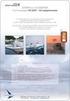 Omgivelseskontroll Dokumentasjon for Nemo Opplærbar talestyrt IR-sender Brokelandsheia, 4993 Sundebru, Tlf +47 3711 9950 Fax +47 3711 9951 E-mail: firmapost@picomed.no Foretaksnr 962 211 631 MVA Revisjonsoversikt
Omgivelseskontroll Dokumentasjon for Nemo Opplærbar talestyrt IR-sender Brokelandsheia, 4993 Sundebru, Tlf +47 3711 9950 Fax +47 3711 9951 E-mail: firmapost@picomed.no Foretaksnr 962 211 631 MVA Revisjonsoversikt
Sett bilsettet i sigarettenneren i bilen. Bilsettet kan dreies forsiktig i ønsket retning. Trykk bilsettet godt inn i sigarettenneren.
 Produktinformasjon 1 12 V plugg 2 Mikrofonkontakt 3 Forbindelsesknapp 4 Funksjonslampe (blå/rød) 5 Anropsknapp 6 + volumknapp Bruk Bilsett Mikrofon Kort mikrofon 7 - volumknapp 8 Høyttaler 9 På/av-bryter
Produktinformasjon 1 12 V plugg 2 Mikrofonkontakt 3 Forbindelsesknapp 4 Funksjonslampe (blå/rød) 5 Anropsknapp 6 + volumknapp Bruk Bilsett Mikrofon Kort mikrofon 7 - volumknapp 8 Høyttaler 9 På/av-bryter
Produkt Detaljer: Innholdet i boksen: Produktmanual. 1) ipad Cover 2) ipad bunn lås 3) ipad topp lås 4) Tastatur
 Produkt Detaljer: 1) ipad Cover ) ipad bunn lås 3) ipad topp lås 4) Tastatur 5) Funksjonstaster 6) Bluetooth LED 7) Lade LED 8) Av / på og Bluetooth tilkoplingsknappen 9) USB lading 5V/DC 1 5 3 8 9 4 5
Produkt Detaljer: 1) ipad Cover ) ipad bunn lås 3) ipad topp lås 4) Tastatur 5) Funksjonstaster 6) Bluetooth LED 7) Lade LED 8) Av / på og Bluetooth tilkoplingsknappen 9) USB lading 5V/DC 1 5 3 8 9 4 5
Doro Secure 580. Bruksanvisning. Norsk
 Doro Secure 580 Bruksanvisning Norsk Merk! Alle illustrasjoner er kun for illustrasjonsformål, og er ikke nødvendigvis en nøyaktig gjengivelse av apparatet. Norsk 1. Strøm på/av 2. Hodesettkontakt 3. Ladekontakt
Doro Secure 580 Bruksanvisning Norsk Merk! Alle illustrasjoner er kun for illustrasjonsformål, og er ikke nødvendigvis en nøyaktig gjengivelse av apparatet. Norsk 1. Strøm på/av 2. Hodesettkontakt 3. Ladekontakt
Gewa DuoCom sentralenhet: HMS art. nr.: 028558 Best. nr.: 2202802. Gewa DuoCom strømforsyning: HMS art. nr.: 028559 Best. nr.
 Gewa DuoCom Monteringsanvisning Gewa DuoCom Gewa DuoCom sentralenhet: HMS art. nr.: 028558 Best. nr.: 2202802 Gewa DuoCom strømforsyning: HMS art. nr.: 028559 Best. nr.: 2202844 Gewa DuoCom inneapparat:
Gewa DuoCom Monteringsanvisning Gewa DuoCom Gewa DuoCom sentralenhet: HMS art. nr.: 028558 Best. nr.: 2202802 Gewa DuoCom strømforsyning: HMS art. nr.: 028559 Best. nr.: 2202844 Gewa DuoCom inneapparat:
MEMOdayplanner 3. Art.nr 508780 MEMOdayplanner 3, 12-timers versjon Art.nr 508781 MEMOdayplanner 3, 24-timers versjon. Rev E NO
 Brukerveiledning MEMOdayplanner 3 Art.nr 508780 MEMOdayplanner 3, 12-timers versjon Art.nr 508781 MEMOdayplanner 3, 24-timers versjon Rev E NO 2 Innholdsfortegnelse 1. Innledning... 5 1.1 To forskjellige
Brukerveiledning MEMOdayplanner 3 Art.nr 508780 MEMOdayplanner 3, 12-timers versjon Art.nr 508781 MEMOdayplanner 3, 24-timers versjon Rev E NO 2 Innholdsfortegnelse 1. Innledning... 5 1.1 To forskjellige
Hurtigstartveiledning CD280/CD285
 Hurtigstartveiledning CD280/CD285 Innholdet i esken Basestasjon (CD285) Basestasjon (CD280) Merk * I pakker med flere håndsett er det ekstra håndsett, ladere og strømadaptere. ** I enkelte land må du koble
Hurtigstartveiledning CD280/CD285 Innholdet i esken Basestasjon (CD285) Basestasjon (CD280) Merk * I pakker med flere håndsett er det ekstra håndsett, ladere og strømadaptere. ** I enkelte land må du koble
LINDHOLT DATA Bruksanvisning GT I700 Igangsetting og bruk. Per Lindholt 10/04/2012
 LINDHOLT DATA Bruksanvisning GT I700 Igangsetting og bruk Per Lindholt 10/04/2012 Forklaring på detaljer Indikatorlampene: Den venstre lyser rødt når tilkoplet PC Den midtre blinker gult når trådløst LAN
LINDHOLT DATA Bruksanvisning GT I700 Igangsetting og bruk Per Lindholt 10/04/2012 Forklaring på detaljer Indikatorlampene: Den venstre lyser rødt når tilkoplet PC Den midtre blinker gult når trådløst LAN
RIBBONS BLUETOOTH-HODETELEFONER
 Alle varemerker tilhører sine respektive eiere. Med mindre noe annet er oppgitt, betyr ikke bruken av varemerker at varemerkeeieren er assosiert med KitSound eller bifaller produktene som omtales her.
Alle varemerker tilhører sine respektive eiere. Med mindre noe annet er oppgitt, betyr ikke bruken av varemerker at varemerkeeieren er assosiert med KitSound eller bifaller produktene som omtales her.
Quha Zono. Brukermanual
 Quha Zono Brukermanual 2 Av/På-knapp / Indikatorlys USB port Monteringsbrakett Det kan være nyttig å lese nøye gjennom instruksjonene før man tar i bruk Quha Zono mus. 3 Kom i gang Quha Zono er en trådløs
Quha Zono Brukermanual 2 Av/På-knapp / Indikatorlys USB port Monteringsbrakett Det kan være nyttig å lese nøye gjennom instruksjonene før man tar i bruk Quha Zono mus. 3 Kom i gang Quha Zono er en trådløs
Garasjeport Kontroller Gen5
 Garasjeport Kontroller Gen5 Aeon Labs Garasjeport kontroller er et smart og trådløst system, du kan kontrollere garasjen ved å åpne, lukke eller slutte å flytte via trådløst signal på gateway-klienten
Garasjeport Kontroller Gen5 Aeon Labs Garasjeport kontroller er et smart og trådløst system, du kan kontrollere garasjen ved å åpne, lukke eller slutte å flytte via trådløst signal på gateway-klienten
Telefon CL100 og CL100+
 Telefon CL100 og CL100+ Bruker- og vedlikeholdsveiledning Telefon CL100 og CL100+ Telefon CL100: Telefon CL100+ (med benleder): HMS art. nr.: 160782 HMS art. nr.: 160776 Best. nr.: 1104119 Best. nr.: 1104118
Telefon CL100 og CL100+ Bruker- og vedlikeholdsveiledning Telefon CL100 og CL100+ Telefon CL100: Telefon CL100+ (med benleder): HMS art. nr.: 160782 HMS art. nr.: 160776 Best. nr.: 1104119 Best. nr.: 1104118
Registrer produktet og få støtte på. CD191 CD196. Hurtigstartveiledning. 1 Koble til 2 Komme i gang 3 Bruke
 Registrer produktet og få støtte på www.philips.com/welcome CD191 CD196 Hurtigstartveiledning 1 Koble til 2 Komme i gang 3 Bruke Viktige sikkerhetsinstruksjoner Bruk kun strømforsyningen som er angitt
Registrer produktet og få støtte på www.philips.com/welcome CD191 CD196 Hurtigstartveiledning 1 Koble til 2 Komme i gang 3 Bruke Viktige sikkerhetsinstruksjoner Bruk kun strømforsyningen som er angitt
Bruksanvisning. mp3/mp4 filmspiller 4gb microsd-kortspor. DENVER ELECTRONICS A/S Omega 5A, Soeften DK-8382 Hinnerup. Danmark
 mp3/mp4 filmspiller 4gb microsd-kortspor Bruksanvisning MED ENERETT, OPPHAVSRETT DENVER ELECTRONICS A/S. www.facebook.com/denverelectronics Importert av: DENVER ELECTRONICS A/S Omega 5A, Soeften DK-8382
mp3/mp4 filmspiller 4gb microsd-kortspor Bruksanvisning MED ENERETT, OPPHAVSRETT DENVER ELECTRONICS A/S. www.facebook.com/denverelectronics Importert av: DENVER ELECTRONICS A/S Omega 5A, Soeften DK-8382
Varslingshjelpemidler. P155B Mk II radiomottaker med kabel utgang. Bruks- og Monteringsanvisning
 Varslingshjelpemidler P155B Mk II radiomottaker med kabel utgang Bruks- og Monteringsanvisning Gjerstadveien 398, Brokelandsheia, 4993 Sundebru, tlf + 47 37119950 E-mail: post@picomed.no Foretaksnummer
Varslingshjelpemidler P155B Mk II radiomottaker med kabel utgang Bruks- og Monteringsanvisning Gjerstadveien 398, Brokelandsheia, 4993 Sundebru, tlf + 47 37119950 E-mail: post@picomed.no Foretaksnummer
BRUKSANVISNING SKAGEN
 BRUKSANVISNING SKAGEN Takk for at du valgte din digitale portable radio med DAB-teknologi fra mydab. Vi tar gjerne imot dine meninger og synspunkter på vår epost-adresse: mydab@ veibel.no Nyheter og info
BRUKSANVISNING SKAGEN Takk for at du valgte din digitale portable radio med DAB-teknologi fra mydab. Vi tar gjerne imot dine meninger og synspunkter på vår epost-adresse: mydab@ veibel.no Nyheter og info
Nexa Fjernstyring. Brukerhåndbok
 Nexa Fjernstyring Fjernstyrt Strømbryter Trådløs Fjernkontroll Trådløs Veggsender Varenr.: 1590 Varenr.: 1591 Varenr.: 1592 HMS-nr.: 233387 HMS-nr.: 233389 HMS-nr.: 233388 Brukerhåndbok Dok. nr.: Dato:
Nexa Fjernstyring Fjernstyrt Strømbryter Trådløs Fjernkontroll Trådløs Veggsender Varenr.: 1590 Varenr.: 1591 Varenr.: 1592 HMS-nr.: 233387 HMS-nr.: 233389 HMS-nr.: 233388 Brukerhåndbok Dok. nr.: Dato:
Falck 5716 FjernKontroll
 Brugervejledning Falck 5716 FjernKontroll Varenr. 402 080 Innhold Eksempel på Bruk:... 2 Innledning:... 3 Muligheter:... 3 Programmering:... 4 Overføring av IR-signaler:... 4 Illustrasjon for programmering:...
Brugervejledning Falck 5716 FjernKontroll Varenr. 402 080 Innhold Eksempel på Bruk:... 2 Innledning:... 3 Muligheter:... 3 Programmering:... 4 Overføring av IR-signaler:... 4 Illustrasjon for programmering:...
BLISSTAVLE for Rolltalk Designer. Veiledning
 BLISSTAVLE for Rolltalk Designer Veiledning Innhold Installasjon av Blisstavla... 3 Blisstavla forside... 3 Teste programmet... 3 Lage en snarvei til programmet fra skrivebordet... 4 Blisstavla med ordforslag...
BLISSTAVLE for Rolltalk Designer Veiledning Innhold Installasjon av Blisstavla... 3 Blisstavla forside... 3 Teste programmet... 3 Lage en snarvei til programmet fra skrivebordet... 4 Blisstavla med ordforslag...
InfraLight åpent system
 IR-anlegg InfraLight åpent system Bruker- og vedlikeholdsveiledning InfraLight åpent system InfraLight komplett m/bøylemottaker HMS art. nr.: 020218 Best. nr.: 1104755 InfraLight komplett m/halsslynge
IR-anlegg InfraLight åpent system Bruker- og vedlikeholdsveiledning InfraLight åpent system InfraLight komplett m/bøylemottaker HMS art. nr.: 020218 Best. nr.: 1104755 InfraLight komplett m/halsslynge
Alltid der for å hjelpe deg. Registrer produktet og få støtte på SRP6013. Har du spørsmål? Kontakt Philips.
 Alltid der for å hjelpe deg Registrer produktet og få støtte på www.philips.com/support Har du spørsmål? Kontakt Philips SRP6013 Brukerhåndbok Innholdsfortegnelse 1 Universell fjernkontroll 2 Innledning
Alltid der for å hjelpe deg Registrer produktet og få støtte på www.philips.com/support Har du spørsmål? Kontakt Philips SRP6013 Brukerhåndbok Innholdsfortegnelse 1 Universell fjernkontroll 2 Innledning
FM-system CM-1. Bruker- og vedlikeholdsveiledning. FM-system CM-1
 FM-system CM-1 Bruker- og vedlikeholdsveiledning FM-system CM-1 FM-system CM-1, komplett HMS art. nr. 148430 Art. nr. 1104956 CM-1, sender HMS art. nr. 135064 Art. nr. 1104955 CM-1, mottaker HMS art. nr.
FM-system CM-1 Bruker- og vedlikeholdsveiledning FM-system CM-1 FM-system CM-1, komplett HMS art. nr. 148430 Art. nr. 1104956 CM-1, sender HMS art. nr. 135064 Art. nr. 1104955 CM-1, mottaker HMS art. nr.
Registrer produktet og få støtte på. CD190 CD195. Hurtigstartveiledning. 1 Koble til 2 Komme i gang 3 Bruke
 Registrer produktet og få støtte på www.philips.com/welcome CD190 CD195 Hurtigstartveiledning 1 Koble til 2 Komme i gang 3 Bruke Viktige sikkerhetsinstruksjoner Bruk kun strømforsyningen som er angitt
Registrer produktet og få støtte på www.philips.com/welcome CD190 CD195 Hurtigstartveiledning 1 Koble til 2 Komme i gang 3 Bruke Viktige sikkerhetsinstruksjoner Bruk kun strømforsyningen som er angitt
Omgivelseskontroll. Dokumentasjon for Nemo Opplærbar talestyrt IR-sender
 Omgivelseskontroll Dokumentasjon for Nemo Opplærbar talestyrt IR-sender Brokelandsheia, 4993 Sundebru, Tlf +47 3711 9950 Fax +47 3711 9951 E-mail: firmapost@picomed.no Foretaksnr 962 211 631 MVA Revisjonsoversikt
Omgivelseskontroll Dokumentasjon for Nemo Opplærbar talestyrt IR-sender Brokelandsheia, 4993 Sundebru, Tlf +47 3711 9950 Fax +47 3711 9951 E-mail: firmapost@picomed.no Foretaksnr 962 211 631 MVA Revisjonsoversikt
Kom i gang Grid Pad Eye 18
 Kom i gang Grid Pad Eye 18 Vedlikehold av din GridPad Plasser GridPad et trygt sted når den ikke er i bruk. Rengjøring Den beste måten å rengjøre trykkskjermen på er å bruke en mikrofiber-klut. For å minimere
Kom i gang Grid Pad Eye 18 Vedlikehold av din GridPad Plasser GridPad et trygt sted når den ikke er i bruk. Rengjøring Den beste måten å rengjøre trykkskjermen på er å bruke en mikrofiber-klut. For å minimere
Falck 6709 Magnetkontakt sender
 Brukerveiledning Falck 6709 Magnetkontakt sender Varenr: 320 067 Innholdsfortegnelse Innholdsfortegnelse... 2 Falck 6709 Magnetkontakt sender består av:... 2 Beskrivelse av Falck 6709 Magnetkontakt sender...
Brukerveiledning Falck 6709 Magnetkontakt sender Varenr: 320 067 Innholdsfortegnelse Innholdsfortegnelse... 2 Falck 6709 Magnetkontakt sender består av:... 2 Beskrivelse av Falck 6709 Magnetkontakt sender...
Dorma Håndseder BRC-H
 Brukerveiledning, vedlikeholdsog monteringsanvisning Dorma Håndseder BRC-H Håndsender BRC-H Art.nr.: 2200015 Innholdsfortegnelse 1 Info om informasjonen i denne veiledningen 3 2 Fare 3 3 Dette kan senderen
Brukerveiledning, vedlikeholdsog monteringsanvisning Dorma Håndseder BRC-H Håndsender BRC-H Art.nr.: 2200015 Innholdsfortegnelse 1 Info om informasjonen i denne veiledningen 3 2 Fare 3 3 Dette kan senderen
Hurtigveiledning for «PLEXTALK Pocket» online spiller
 Hurtigveiledning for «PLEXTALK Pocket» online spiller 1 Innstilling av PLEXTALK Pocket 1. Vend PLEXTALK Pocket. Sjekk at for at toppen av spilleren er opp evt fra deg hvis du holder den vannrett. Trykk
Hurtigveiledning for «PLEXTALK Pocket» online spiller 1 Innstilling av PLEXTALK Pocket 1. Vend PLEXTALK Pocket. Sjekk at for at toppen av spilleren er opp evt fra deg hvis du holder den vannrett. Trykk
EPI-2000 sender Knop : HMS art. nr.: 020724 Best. nr.: 2223234 EPI-2000S føler Knop: HMS art. nr.: 020720 Best. nr.: 2223233
 EPI-2000 Knop Brukerveiledning, vedlikeholdsog monteringsanvisning EPI-2000 Knop EPI-2000 sender Knop : HMS art. nr.: 020724 Best. nr.: 2223234 EPI-2000S føler Knop: HMS art. nr.: 020720 Best. nr.: 2223233
EPI-2000 Knop Brukerveiledning, vedlikeholdsog monteringsanvisning EPI-2000 Knop EPI-2000 sender Knop : HMS art. nr.: 020724 Best. nr.: 2223234 EPI-2000S føler Knop: HMS art. nr.: 020720 Best. nr.: 2223233
